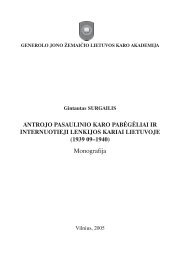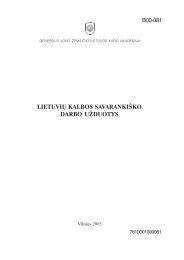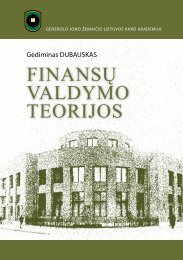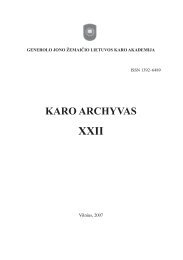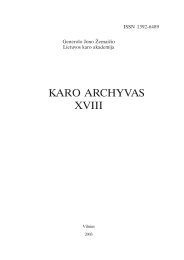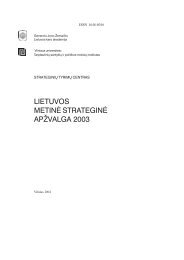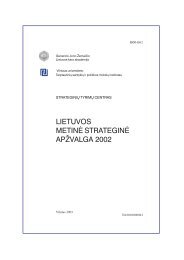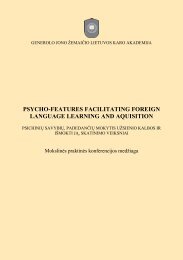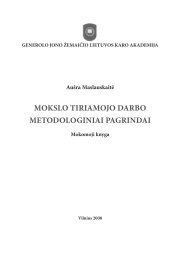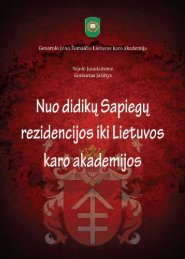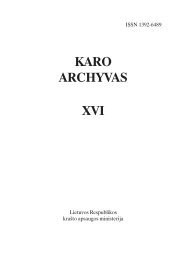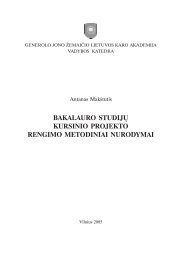kompiuterinė inžinerinė grafika - Generolo Jono Žemaičio Lietuvos ...
kompiuterinė inžinerinė grafika - Generolo Jono Žemaičio Lietuvos ...
kompiuterinė inžinerinė grafika - Generolo Jono Žemaičio Lietuvos ...
Create successful ePaper yourself
Turn your PDF publications into a flip-book with our unique Google optimized e-Paper software.
GENEROLO JONO ŽEMAIČIO<br />
LIETUVOS KARO AKADEMIJA<br />
KONSTANTINAS STANISLOVAS<br />
DANAITIS<br />
KOMPIUTERINĖ INŽINERINĖ<br />
GRAFIKA<br />
AutoCAD 2005 aplinkoje<br />
Mokomoji knyga<br />
Vilnius 2005
UDK 621:744:004.92(075.8)<br />
Da-109<br />
Mokomojoje knygelėje pateikiama AutoCAD 2005 paketo panaudojimo<br />
galimybės <strong>inžinerinė</strong>je grafikoje. Aptariami AutoCAD sistemos<br />
kompiuterinių komandų valdymo pagrindai, brėžinių sudarymas,<br />
erdvinių modelių vizualizavimas. Pateiktų pavyzdžių kompiuterinis<br />
grafinis sprendimas padeda kariūnams įgyti universalių pirmųjų darbo<br />
su grafiniu AutoCAD 2005 paketu įgūdžių, kurie gali būti panaudoti tolesnėms<br />
studijoms ir darbams. Priede pateikti pagrindinių AutoCAD<br />
komandų interaktyviojo valdymo dialogai ir jų paaiškinimai lietuvių<br />
kalba.<br />
Mokomoji knyga skiriama KA transporto <strong>inžinerinė</strong>s vadybos<br />
specialybės kariūnams, kurie jau susipažinę su informatikos pradmenimis<br />
ir mokosi <strong>kompiuterinė</strong>s grafikos.<br />
Atsakingasis redaktorius doc. dr. Juozas Baublys<br />
Recenzavo doc. dr. Daiva Makutėnienė (VGTU),<br />
doc. dr. Jonas Zemkauskas (VGTU)<br />
© <strong>Generolo</strong> <strong>Jono</strong> <strong>Žemaičio</strong> <strong>Lietuvos</strong> karo akademija<br />
2
TURINYS<br />
Įžanga .........................................................................................5<br />
1. Bendrieji grafinių dokumentų įforminimo reikalavimai.........7<br />
1.1. Formatai..........................................................................7<br />
1.2. Įrašų lentelė ....................................................................8<br />
1.3. Masteliai .........................................................................8<br />
1.4. Užrašai............................................................................9<br />
1.5. Linijos.............................................................................9<br />
1.6. Specifikacijos lentelės ..................................................10<br />
1.7. Techninių brėžinių rinktiniai <strong>Lietuvos</strong> standartai.........11<br />
2. AutoCAD 2005 programos bendrosios žinios......................13<br />
2.1. AutoCAD 2005 paleidimas ..........................................13<br />
2.2. Darbo formato nustatymas ...........................................14<br />
2.3. Pagrindinės komandos ir jų dialoginis valdymas .........15<br />
2.4. Braižymo režimai .........................................................18<br />
2.5. Koordinačių įvedimo būdai ..........................................20<br />
2.6. Vaizdo dydžio keitimas ................................................23<br />
2.7. Elementų žymėjimas ....................................................23<br />
2.8. Sluoksnių tvarkymas ....................................................23<br />
2.9. Redagavimas rankenėlėmis ..........................................25<br />
2.10. Objektų dauginimas masyvu ......................................25<br />
2.11. Kontūrų brūkšniuotė...................................................27<br />
2.12. Tūrinis modeliavimas .................................................29<br />
2.13. Paviršinis modeliavimas.............................................30<br />
2.14. Brėžinio išsaugojimas ir išėjimas iš grafinio<br />
redaktoriaus .........................................................................33<br />
3
3. Pratimai.................................................................................34<br />
3.1. Kontūras 1 ....................................................................34<br />
3.2. Kontūras 2 ....................................................................46<br />
3.3. Modelis 1......................................................................51<br />
3.4. Modelis 2......................................................................53<br />
3.5. Modelis 3......................................................................56<br />
3.6. Plokštės.........................................................................59<br />
3.7. Mazgas..........................................................................66<br />
3.8. Karnizas........................................................................67<br />
3.9. Projekcijų sudarymas pagal kūno modelį.....................69<br />
3.10. Paviršinis modeliavimas.............................................74<br />
1 priedas....................................................................................78<br />
2 priedas....................................................................................95<br />
Literatūra ..................................................................................99<br />
4
ĮŽANGA<br />
<strong>Lietuvos</strong> karininkui tarnyboje neretai teks skaityti brėžinius arba<br />
juos rengti. Taigi prireikus jis turi sugebėti kompiuteriu sudaryti brėžinius,<br />
schemas, modelius. Tam reikalui dėstomas dalykas „Inžinerinė ir<br />
<strong>kompiuterinė</strong> <strong>grafika</strong>“, kurio mokydamasis būsimasis karininkas supažindinamas<br />
su <strong>kompiuterinė</strong>s grafikos AutoCAD 2005 programos principais.<br />
Pagrindinis sėkmės kriterijus mokantis dirbti su AutoCAD paketu<br />
yra noras ir savarankiškas darbas. Braižymas ne kompiuteriu dabar<br />
yra anachronizmas, o kartais kitais būdais atlikti užduotį reikiamu tikslumu<br />
net neįmanoma.<br />
AutoCAD 2005 programa (Automated Computer Aided Design)<br />
yra Amerikos firmos Autodesk produktas – viena iš galingiausių automatizuoto<br />
braižymo ir projektavimo sistemų. Ja naudojantis sudaromi<br />
skirtingo sudėtingumo dvimačiai ir trimačiai architektūros ir statybos,<br />
geodeziniai projektai, generaliniai planai ir kt. AutoCAD yra pamatinė<br />
programa, kurios pagrindu sukurtos specializuotos programos (pvz.<br />
AutoCAD LT, AutoCAD Mechanical, Autodesk Architectural Studio,<br />
Autodesk Land Desktop ir kt.).<br />
AutoCAD programos tobulėjo kur kas sparčiau nei kitos technologijos.<br />
AutoCAD 2005 yra 17-oji programos versija, papildyta naujomis<br />
komandomis ir priemonėmis. Europoje visa grafinė dokumentacija<br />
elektroniniu būdu sudaroma dirbant AutoCAD programa DWG formatu,<br />
kuris praktiškai jau tapo pasauliniu. Daugiau kaip 125 pasaulio šalių<br />
vartoja šį paketą.<br />
Reikia tikėtis, kad už metų bus sukurta kita versija, bet programos<br />
valdymo principai išlieka tie patys. Tai reiškia, kad ši metodinė<br />
knygutė greitai nepasens, nes skirta tam, kad kariūnas įgytų universalių<br />
pirmųjų darbo su grafiniu AutoCAD paketu įgūdžių, kuriais galėtų pasinaudoti<br />
savarankiškame darbe. Autorius nuoširdžiai linki kariūnams<br />
nešvaistyti veltui laisvo laiko, o pasinaudoti suteiktomis galimybėmis<br />
kompiuteriu išplėsti savo sugebėjimus kuriant schemas, modeliuojant ir<br />
vizualizuojant karinius objektus. Juk XXI amžius – vaizdų amžius. Ekranų<br />
aplink mus vis daugėja, mes įgyjame galimybę ne tik žavėtis vaizdais,<br />
bet ir kurti juos techninėmis priemonėmis bei metodais, tarp kurių<br />
efektyviausi yra grafiniai, nes tai paprasta, intelektualu ir akivaizdu.<br />
5
Prieš pradedant darbą su paketu AutoCAD 2005 reikia suvokti<br />
elementarius principus ir jais vadovautis:<br />
1. Norėti išmokti dirbti su programa.<br />
2. Žinoti, kad AutoCAD 2005 valdoma per dialoginę sistemą (interactive<br />
system), suprasti ir jausti, ko iš tavęs prašo kompiuteris per<br />
komandos eilutę Command;<br />
3. Žinoti, kokio galutinio rezultato pats nori ir siekti to. Suprasti<br />
kompiuteriui duodamas komandas, nevarginti jo atsitiktinėmis komandomis<br />
spaudinėjant klavišus dėl įdomumo – o kas atsitiks?<br />
Apie visa tai taupant laiką trumpai parašyta šioje knygutėje. Plačiau<br />
apie AutoCAD programą galima rasti knygoje: George Omura,<br />
AutoCAD 2005 ir AutoCAD LT 2005 vadovas. Kaunas, Smaltija.–<br />
1202 p.<br />
Sutartiniai žymėjimai<br />
dpk –dešinysis pelės klavišas;<br />
kpk – kairysis pelės klavišas;<br />
E – Enter klavišas<br />
View ⇒ Zoom ⇒ All – komandos išrinkimo būdas, kur:<br />
View – komandų grupės pavadinimas, Zoom – komanda,<br />
View – komandos variantas;<br />
(F7) – klaviatūros klavišas.<br />
6
1. BENDRIEJI GRAFINIŲ DOKUMENTŲ<br />
ĮFORMINIMO REIKALAVIMAI<br />
1.1. FORMATAI<br />
1.1.1. Brėžinių, tekstų ir skaičiavimų lapų formatai ir jų padėtis<br />
parenkami pagal LST EN ISO 5457 standartą.<br />
1.1.2. Pagrindinių formatų žymėjimas ir matmenys (hxb, milimetrais):<br />
A0 841 x 1189 (S=1m 2 )<br />
A1 594 x 841<br />
A2 420 x 594<br />
A3 297 x 420<br />
A4 297 x 210<br />
Pagrindinių formatų sudarymo schema parodyta 1 pav.<br />
1.1.3. Išimtiniais atvejais gali būti naudojami pailgintieji formatai.<br />
Tokio formato aukščiu laikomas pailginamo formato (pvz., A3)<br />
trumposios kraštinės matmuo (297), o pločiu – didesniojo formato<br />
(pvz., A1) ilgosios kraštinės matmuo(841).<br />
1 pav. Formatai<br />
7
Gautas formatas žymimas A3.1, o jo matmenys yra h x b =<br />
297x841 mm.<br />
1.1.4. Rėmelis braižomas 0,7 mm pločio linija, paliekant po 10<br />
mm paraštėms. Jei brėžinys bus segamas į aplanką, kairėje pusėje paliekama<br />
20 mm paraštė.<br />
1.1.5. A4 formatas naudojamas tik vertikaliai, o visi kiti formatai<br />
– tik horizontaliai.<br />
1.1.6. Formato paraštėse gali būti braižomas koordinacinis tinklelis,<br />
lapo centravimo žymės, o lapo kampuose – apkarpymo riboženkliai.<br />
Apatinės paraštės dešinėje nurodomas formato žymuo.<br />
1.2. ĮRAŠŲ LENTELĖS<br />
Kiekvieno brėžinio (eskizo) dešiniajame apatiniame kampe braižoma<br />
pagrindinio įrašo lentelė. Šis įrašas susideda iš privalomosios dalies<br />
(2 pav.) ir papildomų lentelių, kurių forma ir matmenys standarto<br />
neapibrėžti. Papildomos lentelės gali būti prijungiamos prie privalomosios<br />
lentelės iš kairės arba jos viršuje. Jų kiekis ir forma priklauso nuo<br />
būtinos pateikti informacijos kiekio ir pobūdžio. Privalomosios lentelės<br />
skilčių bei papildomų lentelių kontūrai braižomi pagrindinėmis linijomis,<br />
į poskiltes ir eilutes dalijama siauromis linijomis.<br />
2 pav. Įrašų lentelė<br />
1.3. MASTELIAI<br />
1.3.1. Brėžinių masteliai turi atitikti LST EN ISO 5455 standarto<br />
reikalavimus.<br />
1.3.2. Didinimo masteliai: 2:1; 2,5:1; 4:1; 5:1; 10:1; 20:1; 50:1.<br />
8
1.3.3. Mažinimo masteliai: 1:2; 1:2,5; 1:4; 1:5; 1:10; 1:20; 1:50;<br />
1:100; 1:200; 1:500; 1:1000.<br />
1.3.4. Mastelis parenkamas pagal brėžinio sudėtingumą, formato<br />
dydį ir kt. Statybiniuose brėžiniuose taikomi tik mažinimo masteliai.<br />
1.4. UŽRAŠAI<br />
1.4.1. Darant brėžinius, visi užrašai (matmenys, tekstai) ranka rašomi<br />
standartiniu šriftu pagal LST EN ISO 309 standarto reikalavimus.<br />
Kai brėžiniai rengiami kompiuteriu, reikėtų taikyti vieną iš <strong>kompiuterinė</strong>je<br />
programoje esančių lietuviškų rašmenų šriftų (standartinis ISO<br />
šriftas nesenai pakeistas, todėl daugelyje kompiuterinio projektavimo<br />
programų jo dar nėra).<br />
1.4.2. Šrifto dydis (didžiųjų raidžių aukštis) parenkamas pagal<br />
brėžinio sudėtingumą ir lapo dydį iš šios šrifto dydžių sekos: 2,5; 3,5;<br />
5; 10; 14; 20.<br />
1.4.3. Pagal minėtąjį standartą kiekvienas šriftas gali būti statusis<br />
arba pasvirasis (italic).<br />
1.5. LINIJOS<br />
1.5.1. Linijų tipus, pločius reglamentuoja standartas LST EN ISO<br />
128-20, o jų taikymą statybiniuose brėžiniuose – LST EN ISO 128-23<br />
(mašinų brėžiniuose – LST EN ISO 128 – 24).<br />
1.5.2. Paprastai brėžinyje braižoma dviejų pločių linijomis –<br />
siaurąja ir plačiąja. Pavieniais atvejais – ir ypač plačia linija. Viename<br />
brėžinyje skirtingų linijų pločių santykis turi būti 1:2:4. Linijų plotis parenkamas<br />
pagal brėžinio dydį, mastelį, paskirtį. Šį plotį rekomenduojama<br />
parinkti iš sekos: 0,25; 0,35; 0,5; 0,7; 1,0; 1,4; 2,0.<br />
1.5.3. Linijos gali būti įvairių tipų, tačiau, neįskaitant ištisinės linijos,<br />
dažniausiai taikoma brūkšninė, brūkšninė taškinė, brūkšninė su<br />
dviem taškais, ranka brėžta vingiuota, linija su lūžiais ir kai kurios kitos<br />
(linijų tipus galima rasti AutoCADe Linetype meniu). Visų linijų plotis<br />
gali būti vienas iš minėtosios pločių sekos.<br />
9
1.6. SPECIFIKACIJOS LENTELĖS<br />
1.6.1. Gaminio dalių, detalių, medžiagų ir kt. specifikacija (aprašas)<br />
pateikiama nustatytos formos lentelėje (3 pav.). Jos vertikaliosios<br />
skiltys ir viršutiniai įrėminimai braižomi to paties pločio linijomis kaip<br />
ir formato rėmeliai.<br />
3 pav. Specifikacijos lentelė<br />
1.6.2. Specifikacija paprastai daroma atskiruose A4 formato lapuose<br />
arba dedama brėžinio lape virš pagrindinio įrašo lentelės. Atskiruose<br />
lapuose parengtos specifikacijos skilčių pavadinimai dedami viršutinėje<br />
lapo dalyje ir jų įrėminimas tapatinamas su formato rėmeliu.<br />
Įrašai eilutėse atliekami nuosekliai iš viršaus į apačią pozicijų žymens<br />
didėjimo seka.<br />
Kai aprašas pateikiamas gaminio surinkimo brėžinyje, skilčių pavadinimai<br />
dedami aprašo apačioje, ir įrėminimas tapatinamas su pagrindinio<br />
įrašo lentelės kontūru, o įrašai eilutėse daromi nuosekliai iš apačios<br />
į viršų.<br />
1.6.3. Įvairius kitus duomenis brėžinyje galima pateikti laisvos<br />
formos lentelėse.<br />
10
1.7. TECHNINIŲ BRĖŽINIŲ<br />
RINKTINIAI LIETUVOS STANDARTAI<br />
Standarto žymuo Pavadinimas<br />
LST EN ISO<br />
128-21:2002<br />
LST EN ISO<br />
128-24:2002<br />
LST ISO<br />
128-34:2002<br />
LST ISO<br />
128-40:2002<br />
LST EN<br />
ISO 4172:2001<br />
LST EN<br />
ISO 5456-1:2002<br />
Techniniai brėžiniai.<br />
Bendrieji vaizdavimo<br />
principai. 21 dalis. Linijos<br />
<strong>kompiuterinė</strong>se<br />
projektavimo (CAD)<br />
sistemose (ISO 128-<br />
20:1996)<br />
Techniniai brėžiniai.<br />
Bendrieji vaizdavimo<br />
principai. 24 dalis. Mašinų<br />
brėžinių linijos (ISO 128-<br />
24:1999)<br />
Techniniai brėžiniai.<br />
Bendrieji vaizdavimo<br />
principai. 34 dalis. Vaizdai<br />
mašinų brėžiniuose (ISO<br />
128-34:2001)<br />
Techniniai brėžiniai.<br />
Bendrieji vaizdavimo<br />
principai. 40 dalis. Pjūviai<br />
ir kirtiniai. Bendrosios<br />
nuostatos (ISO 128-<br />
40:2001)<br />
Techniniai brėžiniai.<br />
Statybiniai brėžiniai.<br />
Surenkamųjų konstrukcijų<br />
montavimo brėžiniai (ISO<br />
4172:1991)<br />
Techniniai brėžiniai.<br />
Projektavimo metodai. 1<br />
dalis. Bendrosios taisyklės<br />
(ISO 5456-1:1996)<br />
11<br />
Keičia<br />
GOSTą<br />
GOST 2.303<br />
GOST 2.305<br />
GOST 2.305<br />
GOST 2.305
LST EN<br />
ISO 5456-2:2002<br />
LST EN ISO<br />
5456-3:2002<br />
LST ISO<br />
11091-:2005<br />
Techniniai brėžiniai.<br />
Projektavimo metodai. 2<br />
dalis. Stačiakampės<br />
projekcijos (ISO 5456-<br />
2:1996)<br />
Techniniai brėžiniai.<br />
Projektavimo metodai. 3<br />
dalis. Aksonometrinės<br />
projekcijos (ISO 5456-<br />
3:1996)<br />
Statybiniai brėžiniai.<br />
Sklypo aplinkotvarkos<br />
brėžiniai<br />
12<br />
GOST 2.305<br />
GOST 2.317
2. AutoCAD 2005<br />
PROGRAMOS BENDROSIOS ŽINIOS<br />
2.1. AutoCAD 2005 PALEIDIMAS<br />
AutoCAD 2005 paleidžiama dvejopai:<br />
- nuspaudus Windows aplinkos Start klavišą ir fiksuojant komandų<br />
meniu seką Programs ⇒ AutoCAD 2005;<br />
- nuvedus pelės rodyklę prie AutoCAD 2005 piktogramos ir du<br />
kartus paspaudus jos kpk. Ekrane pasirodo AutoCAD 2005 grafinis redaktorius,<br />
kuriame yra dialogo langas Start Up su keturiomis piktogramomis:<br />
Open a Drawing – iškviečiamas jau egzistuojantis brėžinys;<br />
Start from Scratch – pasirenkama matavimo vienetų sistema;<br />
Use a Template – iš pateikto sąrašo pasirenkamas brėžinio prototipas;<br />
Use a Wizard – nustatomi brėžinio parametrai. Nustatant parametrus<br />
(Advanced Setup) pasirenkami linijiniai ir kampiniai matavimo<br />
vienetai, jų tikslumas, kampinių vienetų nulinė padėtis ir matavimo<br />
kryptis, brėžinio ribos. Greitai nustatant parametrus (Quick Setup) pasirenkami<br />
linijiniai vienetai ir brėžinio ribos. Patariama atverti programą<br />
per šį langą. Atvertas AutoCAD 2005 darbo langas parodytas 4 pav.<br />
13
4 pav. AutoCAD 2005 darbalaukis<br />
2.2. DARBO FORMATO NUSTATYMAS<br />
2.2.1. AutoCAD sistemoje dirbama masteliu 1:1. Tad būtina pasirinkti<br />
vartojamą ilgio vienetą ir nustatyti reikiamo dydžio lapo formatą.<br />
Atliekant mokomąsias užduotis rekomenduojama pasirinkti A3 (420,<br />
297) formatą, nes pasirenkamas ilgio vienetas mm ir formato ilgio ir<br />
aukščio proporcijos gerai derinasi su ekrano matmenimis. Jeigu brėžinio<br />
ribas nusistatėme paleidžiant CAD sistemą, tada to nereikia daryti<br />
pakartotinai. Bet keičiant brėžinio ribas arba nustatant reikiamo dydžio<br />
formatą naudojama Limits komanda, kuri yra Format komandų grupėje.<br />
Command: Limits<br />
Specify lower left corner or [ON/OFF] : <br />
(Apatinis kairysis kampas arba [Įjungti/Išjungti]<br />
Specify upper right corner :<br />
(Viršutinis dešinysis kampas)<br />
14
Čia: ON – įjungiama formato ribų kontrolė, t.y. neleidžia įvesti<br />
objektų su koordinatėmis už formato ribų;<br />
OFF – išjungiama formato ribų kontrolė.<br />
2.2.2. Ekrano matmenų suderinimas su nurodytu brėžinio<br />
formatu vykdomas View ⇒ Zoom ⇒ All komanda.<br />
Command: Zoom<br />
Specify corner of window, enter a scale factor (nX or nXP), or<br />
[All/Center/Dynamic/Extents/Previous/Scale/Window] : _all<br />
Regenerating model., arba paspaudus piktogramą<br />
Norint įsitikinti, kokiame formate bus dirbama, patartina įjungti<br />
pagalbinį tinklelį (F7), kuris parodys formato ribas. Po komandos View<br />
⇒ Zoom ⇒ All tinklelis turi užimti didžiąją ekrano dalį.<br />
2.3. PAGRINDINĖS KOMANDOS<br />
IR JŲ DIALOGINIS VALDYMAS<br />
2.3.1. AutoCAD sistema turi apie 800 komandų. Bet tai neturėtų<br />
gąsdinti, nes jos susistemintos ir naudojamos pagal tikslinius poreikius.<br />
Daugiausia dėmesio skirsime pagrindinėms braižymo (Draw) ir redagavimo<br />
(Modify) komandoms, palikdami daug komandų savarankiškam<br />
mokymuisi pagal poreikius naudojantis literatūra. Be to, sistemoje<br />
CAD kiekvienos komandos instrukcija aprašoma ir iškviečiama spustelėjus<br />
klavišą F1 .<br />
Komandų piktogramos ir jų pavadinimai pateiktos 6 ir 7 pav.<br />
Reikėtų pasistengti daugumą pagrindinių komandų piktogramų<br />
atsiminti – jos kaip kelio ženklai pagal savo išvaizdą primena jų turinį.<br />
Jeigu ant piktogramos užvesite žymiklį ir palaikysite, tada pasirodys<br />
komandos pavadinimo užrašas.<br />
2.3.2. Komandą vykdyti pradedame įrašydami jos pavadinimą į<br />
komandų eilutę Command:<br />
Komandą įvesti galima įvairiais būdais:<br />
- klaviatūrą fiksuojant klavišu E;<br />
- pele pažymint komandą viršutiniame ar šoniniame meniu ir fiksuojant<br />
ją kpk;<br />
- pele fiksuojant atitinkamą komandos piktogramą priemonių<br />
juostoje;<br />
15
- viršutinio meniu komandą iškviečiant klavišų kombinacija Alt<br />
+ komandos pabraukta raidė ir iš nusileidžiančio meniu įvedant pabrauktą<br />
komandos raidę;<br />
- nuspaudus dpk ir iškviečiant kontekstinį meniu. Jo turinys priklauso<br />
nuo pažymėjimo vietos ekrane;<br />
- paskutinę komandą kartojant klavišu E ar dpk.<br />
Toliau komanda įgyvendinama dialogu (interactive). Tai reiškia,<br />
kad įvedus komandą į komandos eilutę, kompiuteris toliau paklaus užrašu<br />
Command: eilutėje. Joje formuluojamas klausimas, į kurį reikia atsakyti<br />
pasirenkant komandos variantą arba nurodant paklaustą parametrą.<br />
Pvz., įvedus komandą Polygon (daugiakampis) dialogo turinys<br />
bus toks (žr. 5 pav):<br />
5 pav. Command: eilutės langas<br />
Command: _polygon Enter number of sides : 5 (kraštinių<br />
kiekis, užrašas reiškia, kad kompiuteris pagal nutylėjimą siūlo 10<br />
kraštinių, jeigu sutinkame, spaudžiame klavišą E arba parašome reikiamą<br />
kiekį 5);<br />
Specify center of polygon or [Edge]:(daugiakampio centras arba<br />
[kraštinė], pele nurodome centrą ir paspaudžiame kpk arba pasirenkame<br />
komandos variantą Edge (kraštinė).<br />
Enter an option [Inscribed in circle/Circumscribed about circle]<br />
: c (nurodžius daugiakampio centrą kompiuteris klausia: Brėžimo<br />
būdas [Įbrėžtas į apskritimą/Apibrėžtas į apskritimą] , pasirenkame<br />
apibrėžtą C);<br />
Specify radius of circle: 25 (į klausimą Apskritimo spindulys įvedame<br />
spindulio ilgį pasirinktais vienetais 25), OK – gauname penkiakampį.<br />
2.3.3. Komanda nutraukiama klavišu Esc.<br />
2.3.4. Paskutinė komanda atšaukiama komanda Undo.<br />
16
6pav. Braižymo komandų piktogramos<br />
7 pav. Redagavimo komandų piktogramos<br />
17
2.3.5. Reikia atkreipti dėmesį, kad prieš įvedant komandą komandos<br />
eilutė turi būti tuščia, priešingu atveju komanda nepriimama.<br />
Tai gali būti prieš tai nebaigta vykdyti komanda. Paspaudus E arba Esc<br />
klavišą eilutė tampa laisva.<br />
Norint gerai perprasti dialoginį komandų valdymo būdą, reikia<br />
žinoti jų realizavimo variantus. Tam tikslui 1 priede pateikiami pagrindinių<br />
komandų dialogai ir jų paaiškinimai lietuvių kalba. Pirmiausia patartina<br />
gerai įsisavinti komandas Line, Polyline, Polygon, Rectang,<br />
Circle, Erase, Copy, Mirror, Offset, Move, Trim, Extend, Break,<br />
Fillet. Vėliau, žinant tų komandų galimybes, mes be vargo galėsime<br />
pasirinkti optimaliausią kelią formuodami brėžinį pagal užduotį. Tad<br />
prašau pasimokyti komandų valdymo savarankiškai.<br />
2.4. BRAIŽYMO REŽIMAI<br />
2.4.1. Kompiuteriu brėžinys formuojamas tiksliai, todėl braižymo<br />
metu brėžinio elementų taškai fiksuojami panaudojant traukos režimus:<br />
SNAP (F9) – žymiklis ekrane juda diskretiškai nurodytu intervalu;<br />
GRID (F7) – ekrane formuojamas taškų tinklelis nurodytu atstumu<br />
tarp jų;<br />
ORTHO (F8) – linijos braižomos tik x ir y ašių kryptimis;<br />
POL AR (F10) – linijos braižomos fiksuotais kampų intervalais;<br />
OSNAP (F3) – nubraižytų elementų tam tikrų taškų fiksavimas<br />
(traukos režimas);<br />
OTRACK (F11) – sekimo režimas, generuojantis laikinas pagalbines<br />
linijas nubraižytų elementų atžvilgiu.<br />
2.4.2. Režimai darbo eigoje gali būti įjungiami/išjungiami funkciniais<br />
klavišais – atitinkamai F9, F7, F8, F10, F3, F11 – arba nuspaudus<br />
kpk ant pasirinkto režimo mygtuko būsenos juostoje.<br />
2.4.3. Nuspaudus dpk būsenos juostoje, pasirodo kontekstinis<br />
meniu, kuriame įjungiamas/išjungiamas režimas arba iškviečiamas dia-<br />
18
logo langas (8 pav., a). Dialogo langas gali būti iškviečiamas meniu komandomis<br />
Tools ⇒ Drafting Settings... Čia pažymint varnelėmis galime<br />
nustatyti nuolatinių režimų parametrus .<br />
Atkreipiame dėmesį į dažniausiai vartojamą susiejimo režimą<br />
OSNAP, kuris vienkartiniam panaudojimui gali būti įvestas klaviatūra<br />
deriniu Shift+dpk (8 pav., b)<br />
2.4.4. Objekto susiejimo būdai yra šie:<br />
Endpoint – lanko, tiesės atkarpos ar polilinijos segmento galinis<br />
taškas,<br />
Midpoint – lanko, tiesės atkarpos ar polilinijos segmento vidurio<br />
taškas,<br />
Center – lanko, apskritimo, elipsės centras,<br />
Node – išskiriamas primityvas "Taškas",<br />
Quadrant – lanko ar apskritimo sankirtos taškai su įsivaizduojamomis<br />
tiesėmis, einančiomis per jų centrą, ir lygiagrečiomis su koordinačių<br />
ašimis,<br />
Intersection – dviejų elementų sankirtos taškas,<br />
Extension – taškas nurodyto elemento tęsinyje,<br />
Insertion – bloko ar teksto eilutės įterpimo taškas,<br />
Perpendicular – statmuo iš taško į nurodytą elementą,<br />
Tangent – liestinė nurodytam elementui,<br />
Nearest – artimiausias elemento taškas, patenkantis į taikinio<br />
langelį,<br />
Apparent intersection – įsivaizduojamas dviejų elementų sankirtos<br />
taškas,<br />
Parallel – brėžiama tiesė, lygiagreti su kita nubrėžta tiese.<br />
Taikinio kvadrato dydis, spalva ir kiti parametrai pasirenkami<br />
nuspaudus dialogo lango klavišą Options... antriniame dialogo lange.<br />
Šis dialogo langas taip pat gali būti iškviečiamas pasirenkant skiltį<br />
Drafting dialogo lange, iškviestame meniu komandomis Tools ⇒Options...<br />
Vienkartinis susiejimo režimas iškviečiamas pažymėjus jį priemonių<br />
juostoje ar nuspaudus Ctrl ir dpk tuo pačiu metu. Šiuo atveju<br />
papildomai pateikiami šie susiejimo režimai:<br />
19
a b<br />
8 pav. Dialogo langai: a) traukos režimo OSNAP; b) traukos<br />
režimo OSNAP, iškviečiamo Shift + dpk<br />
Temporary track point – taškas, susietas ortogonaliniu ryšiu su<br />
pažymėtais taškais,<br />
From – taškas, nurodomas santykinėmis koordinatėmis nuo pasirinkto<br />
bazinio taško,<br />
Point filters – fiksuojamos pažymėto taško atitinkamos koordinatės.<br />
2.5. KOORDINAČIŲ ĮVEDIMO BŪDAI<br />
Taško padėtis ekrane gali būti fiksuojama žymikliu nuspaudžiant<br />
kpk arba klaviatūra įvedant koordinates komandos eilutėje kaip dviejų<br />
skaičių porą, pvz., 3.2,9.5 arba 4,0.5 – pirmas skaičius X, antras skaičius<br />
Y, skaičiai atskirti kableliu, o dešimtainės skaičių dalys atskirtos<br />
tašku. Dirbant 2D erdvėje Z koordinatė automatiškai imama lygi 0.<br />
20
Modeliuojant 3D erdvėje svarbu gerai orientuotis plokštumose.<br />
Tam tarnauja koordinačių sistemos – kaip lakūnui giroskopas. ACAD<br />
sistema suteikia galimybes naudotis koordinatėmis:<br />
absoliučiosios stačiakampės koordinatės (pasaulinė koordinačių<br />
sistema – ang. WCS) – 100,200 E. Koordinačių pradžia – brėžinio lauko<br />
apatinis kairysis kampas. Koordinatės yra vienintelės ir stacionarinės;<br />
vartotojo koordinačių sistema VKS (ang.UCS). Jų gali būti be<br />
apribojimo bet kuriame erdvės taške ir pasukta bet kokiu kampu pasaulinių<br />
koordinačių erdvėje. Skirtingai nuo WCS (pasaulinių), UCS (vartotojo)<br />
koordinates įvedame ir valdome, jų komandos yra nusileidžiančių<br />
komandų grupėje Tools ⇒... Koordinačių valdymą patogu atlikti<br />
pasinaudojant piktogramomis (9 pav.):<br />
santykinės stačiakampės koordinatės nuo paskutinio pažymėto<br />
taško įvedamos klaviatūra – @ 10, 20 E;<br />
absoliučiosios polinės koordinatės nurodant atstumą ir kampą<br />
įvedamos klaviatūra – 4
9 pav. Vartotojo koordinačių sistemos (VKS) valdymo<br />
piktogramos<br />
22
2.6. VAIZDO DYDŽIO KEITIMAS<br />
Braižymo metu dažnai tenka keisti vaizdo dydį –<br />
sumažinti ar padidinti. Vaizdo dydis keičiamas meniu<br />
komandomis View⇒Zoom.<br />
Po šių komandų parenkamas vaizdo dydžio keitimo<br />
būdas:<br />
Realtime – nuspaudus kpk, atvaizdas didinamas ar<br />
mažinamas interaktyviniame režime;<br />
Previous – grąžinamas prieš tai buvęs vaizdas;<br />
Window – stačiakampiu nurodoma brėžinio<br />
dalis, kuri bus pateikiama ekrane padidinta;<br />
All – grafinėje ekrano zonoje dedami visi nubraižyti<br />
elementai;<br />
Extents – brėžinys rodomas ekrane taip, kad užpildytų<br />
visą ekrano lauką.<br />
Komanda Redraw naudojama, norint panaikinti ekrane<br />
laikinas žymes ar atnaujinti brėžinį po redagavimo operacijų.<br />
Komanda Regen visiškai perbraižo brėžinį pagal jo<br />
geometrinį aprašymą.<br />
2.7. ELEMENTŲ ŽYMĖJIMAS<br />
Elementų žymėjimas reikalingas juos redaguojant. Iškvietus redagavimo<br />
komandą iš Modify komandų grupės, kompiuteris paklausia<br />
Select objects: (pažymėti objektą). Elementai žymimi pele atskirai<br />
kiekvienas arba grupę elementų galime pažymėti rėmeliu iš kairės į dešinę<br />
– pažymimi elementai, visa apimtimi patenkantys į stačiakampį<br />
langą, ir rėmeliu iš dešinės į kairę – pažymimi elementai, visa apimtimi<br />
ir iš dalies patenkantys į daugiakampį langą;<br />
Jei norima atšaukti pažymėtą elementą, naudojama komanda Undo,<br />
ESC. Elementų išskyrimas baigiamas nuspaudžiant klavišą E.<br />
2.8. SLUOKSNIŲ TVARKYMAS<br />
Sluoksniai – lyg permatomi popieriaus lapai, pateikiantys visą<br />
brėžinio informaciją: apie kontūrą, ašis, matmenis, tekstą ir t.t. Sluoks-<br />
23
niai tvarkomi meniu komandos Format > Layer iškviesta lentele<br />
(10 pav.).<br />
10 pav. Sluoksnių valdymo langas Layer<br />
Naujas sluoksnis sukuriamas dialogo lange<br />
pažymėjus klavišą New Layer. Pasirodžiusiame stačiakampyje<br />
galima pakeisti sluoksnio vardą.<br />
Pateiktame sąraše pažymėjus sluoksnį ir fiksuojant klavišą Current,<br />
sluoksnis tampa aktyvus (darbinis).<br />
Fiksuojant<br />
On – sluoksniai įjungiami/išjungiami. Išjungto sluoksnio elementai<br />
nematomi;<br />
Freeze – sluoksniai užšaldomi/atšildomi (Freeze/Thaw). Užšaldyto<br />
sluoksnio elementai nematomi ir neregeneruojami;<br />
L... – sluoksniai užrakinami/atrakinami (Lock/Unlock). Užrakinto<br />
sluoksnio elementai neredaguojami;<br />
Color – pasirenkama sluoksnio spalva;<br />
Linetype – pasirenkamas sluoksnio linijos tipas;<br />
Lineweight – pasirenkamas sluoksnio linijos storis. Linijos plotis<br />
išjungiamas/įjungiamas būsenos eilutės klavišu LWT.<br />
Pažymėjus sluoksnį ir fiksuojant klavišą Delete, sluoksnis ištrinamas<br />
iš sąrašo. Sluoksniai gali būti tvarkomi savybių juostoje pažymėjus<br />
sluoksnių piktogramą ar sluoksnių sąrašo juostą.<br />
24
2.9. REDAGAVIMAS RANKENĖLĖMIS<br />
Objektu galima manipuliuoti rankenėlėmis. Pastačius žymiklį ant<br />
objekto ir nuspaudus kpk, objektas išskiriamas, ant jo atsiranda mėlynos<br />
rankenėlės (11pav.). Po to išsirenkame bazinę redagavimo rankenėlę,<br />
spustelėjame kpk, tuomet ji paraudonuoja. Iškviečiame kontekstinį<br />
meniu nuspaudžiant dpk ir išsirenkame vieną iš siūlomų operacijų: perkelti<br />
(Move), veidrodinis atvaizdas (Mirror), sukioti (Rotate), mastelis<br />
(Scale) arba ištempti (Stretch).<br />
11pav. Redagavimas rankenėlėmis<br />
Rankenėlės panaikinamos klavišu Esc, o nuo atskirų objektų –<br />
nuspaudus klavišą Shift ir pažymint pele.<br />
2.10. OBJEKTŲ DAUGINIMAS MASYVU<br />
ARRAY – Masyvas<br />
Užpildome lentelę, kur: Rectangular Array – stačiakampis masyvas<br />
(12 pav., a); Rows – eilučių skaičius; Columns – stulpelių skaičius,<br />
Row offset – atstumas tarp eilučių; Column offset – atstumas tarp stulpelių;<br />
Angle of array – elemento posūkio kampas; Select objects – išrinkti<br />
objektus, po pažymėjimo pranešama kiek rasta. Elementai išdėstomi X<br />
ašies kryptimi XY plokštumoje, pradedant nuo pažymėto objekto.<br />
Polar Array – žiedinis masyvas (12 pav., b); Center point – įrašome<br />
masyvo centro koordinates arba paspaudę mygtuką Pick Center<br />
Point nurodome pele; sąraše Method trys parametrai; Total number of<br />
items & Angle to fill – elementų kiekis ir užpildymo kampas. Elementai<br />
25
išdėstomi prieš laikrodžio rodyklę pradedant nuo pažymėto elemento.<br />
Total number of items & Angle between items – elementų kiekis.<br />
a<br />
b<br />
12 pav. Masyvo (Array) formavimo langai:<br />
a) stačiakampio; b) žiedinio<br />
13 pav., a parodytas trikampis, išdėstytas žiediniu masyvu, užpildymo<br />
kampas 360 0 , 50 vnt., 13 pav., b – figūra, išdėstyta stačiakampiu<br />
masyvu.<br />
26
a b<br />
13 pav. Žiediniu masyvu išdėstytas trikampis (a) ir stačiakampiu<br />
masyvu išdėstyta figūra (b)<br />
2.11. KONTŪRŲ BRŪKŠNIUOTĖ<br />
HATCH – Brūkšniuotė<br />
Iškvietus komandą, atsiveria Boundary Hatch and Fill (kontūro<br />
brūkšniuotė ir užpildas) langas (14 pav., a). Lape Advanced (papildomi)<br />
nustatome Normal (normalus) brūkšniavimo stilių. Suaktyvinus<br />
langelį Swatch (pavyzdys) atsiveria Hatch Pattern Palette (brūkšniuotės<br />
raštų paletė) dialogo langas (14 pav., b). Išsirinkus tinkamą brūkšniuotės<br />
raštą paspaudžiame OK, langas užsiveria. Mygtuku Pick<br />
Points (parinkti tašką) grįžtame į brėžinį. Žymikliu bakstelime brūkšniuojamų<br />
kontūrų viduje. Jeigu kontūro linijos tiksliai sujungtos, kontūras<br />
nubrėžiamas punktyrais; Spaudžiame OK ir AutoCAD užbrūkšniuoja<br />
pažymėtus kontūrus.<br />
27
a<br />
b<br />
14 pav. Brūkšniuotės (Hatch) formavimo langai: a) brūkšniuotės<br />
formatavimo; b) brūkšniavimo pavyzdžių<br />
28
2.12. TŪRINIS MODELIAVIMAS<br />
Tūrinis modeliavimas – tai geometrinių kūnų (tūrių) modeliavimas,<br />
kuris yra tobuliausias ir artimiausias realybei. Modeliuojant bet<br />
kokį kūną, panašiai kaip Lego žaidime, galima jį surinkti iš gatavų tūrinių<br />
elementų, juos transformuojant reikiamais parametrais. ACAD sistema<br />
siūlo šešis bazinius kūnų primityvus (15 pav.).<br />
15 pav. Bazinių tūrinių primityvų konstrukcija<br />
Sudėtingesnių formų kūnams išgauti yra skirtos komandos<br />
EXTRUDE, REVOLVE, SLICE.). Šių komandų dialoginio valdymo<br />
(16 pav.), pateikto priede, reikėtų išmokti.<br />
29
16 pav. Tūrinio modeliavimo Solids komandų piktogramos<br />
Sukūrus modeliuojamo objekto elementus, galime suformuoti patį<br />
objektą, panaudojant logines operacijas Boolen, kurių piktogramos<br />
parodytos 17 pav., o jų valdymas pateiktas 1 priede.<br />
17 pav. Loginių operacijų Union (sudėtis), Subtract (atimtis),<br />
Intersect (sankirta) piktogramos<br />
2.13. PAVIRŠINIS MODELIAVIMAS<br />
Paviršinio modeliavimo visi objektai sudaromi iš tarpusavyje sujungtų<br />
trikampių ar keturkampių plokštumų, kurios vadinamos 3D<br />
FACE kaip atskiras primityvas. Tačiau tai imlus darbas. Todėl ACAD<br />
sistema siūlo bazinius paviršius. Norint nesupainioti tūrinio ir pavirši-<br />
30
nio modeliavimo komandų, reikia žinoti, kad pastarosios turi priedėlį<br />
AI_(18 pav.).<br />
18 pav. Paviršinio modeliavimo Surfaces komandų piktogramos<br />
Nagrinėsime originalių paviršių komandas.<br />
Komanda TABSURF (19 pav., a) modeliuoja lygiagrečiai perstumiamą<br />
tiesinį paviršių, kurio sudaromoji yra kreivė ir vedamoji tiesė.<br />
Komanda RULESURF (19 pav., b) formuoja paviršių su tiesine<br />
sudaromąja tarp dviejų vedamųjų kreivių.<br />
Komanda EDGESURF (19 pav., c) formuoja Kunso paviršių keturiomis<br />
tiksliai galuose sujungtomis kreivėmis. Panaudojus komandą<br />
EXPLODE galima tinklą išskaidyti į atskiras plokštumas, kurias galima<br />
panaikinti dalimis ar redaguoti, keisti jų viršūnių padėtį.<br />
Komanda REVSURF (19 pav. d, e.) reikalauja suformuoti sudaromąją<br />
liniją ir sukimosi ašį (būtinai tiesę).<br />
Kaip matome, modelių paviršius sudaro tinklas, kurio tankis yra<br />
valdomas kintamosiomis SURFTAB1 ir SURFTAB2 (19 pav. jos atitinkamai<br />
30 ir 20). Kintamosios valdomos per komandų eilutę.<br />
31
a b<br />
C d<br />
19 pav. Originalių paviršių primityvai: a – lygiagretaus<br />
perstūmimo (TABSURF); b – tiesinių sudaromųjų<br />
(RULESURF); c – kraštų paviršių (EDGESURF); d, e –<br />
sukimosi paviršių (REVSURF)<br />
Naudojant bazinius ir sudaromuosius paviršius, galima kurti įvairius<br />
modelius, kurie imituos bet kokį realų objektą. Jeigu reikalinga panaudoti<br />
bendrą sudaromąją dviem paviršiams, kaip dažnai būna, esamą<br />
paviršių perkeliame į kitą sluoksnį ir jį išjungiame. Tuo būdu sudaromoji<br />
bus atlaisvinta kitam paviršiui formuoti.<br />
e<br />
32
2.14. BRĖŽINIO IŠSAUGOJIMAS<br />
IR IŠĖJIMAS IŠ GRAFINIO REDAKTORIAUS<br />
Darbo metu atlikus tam tikrą darbo dalį ar periodiškai rekomenduojama<br />
darbo rezultatus įrašyti į kaupiklį meniu komandomis<br />
File ⇒ Save<br />
Jei brėžinys nebuvo įrašytas į kaupiklį, suteikiant failui vardą, jis<br />
įrašomas meniu komandomis<br />
File ⇒Save as...<br />
ir, ekrane pasirodžius dialogo langui, nurodomas katalogas ir įrašomas<br />
failo vardas.<br />
Neišeinant iš grafinio redaktoriaus brėžinio failas uždaromas meniu<br />
komandomis<br />
File ⇒Close<br />
Baigiant darbą, būtina išeiti iš grafinio redaktoriaus, nurodant<br />
meniu komandas<br />
File ⇒Exit<br />
Baigus darbą, kompiuteris išjungiamas paspaudžiant mygtuką<br />
Start ir dialogo lentelėje – Shut Down.<br />
33
3. PRATIMAI<br />
3.1. KONTŪRAS 1<br />
Kaip vykdoma ši užduotis, parodysime atskleisdami kompiuterio<br />
dialogo turinį.<br />
Sąlyga: A3 formato lape sudaryti detalės profilį, pažymėti<br />
matmenis (20 pav.)<br />
20 pav. Detalės kontūro užduotis<br />
3.1.1. Sudarome lapo formatą A3 ir sluoksnius.<br />
limits<br />
Reset Model space limits:<br />
Specify lower left corner or [ON/OFF] :<br />
Specify upper right corner :<br />
Suderiname formatą su ekrano dydžiu.<br />
34
zoom<br />
Specify corner of window, enter a scale factor (nX or nXP), or<br />
[All/Center/Dynamic/Extents/Previous/Scale/Window] :<br />
_all<br />
Nustatome tinklelį 10 mm X ir Y kryptimis.<br />
dsettings<br />
Lentelėje nurodome duomenis.<br />
Sudarome sluoksnius.<br />
layer<br />
Lentelėje įvardijame sluoksnius, ašių sluoksnyje nurodome ašinės<br />
linijos tipą.<br />
ilgį)<br />
3.1.2. Sudarome ašių linijas pagal duotus matmenis (21 pav.).<br />
Sudarome mažo apskritimo horizontaliąją ašį.<br />
Line<br />
Specify first point: (laisvai pasirenkant ašies pradžią)<br />
Specify next point or [Undo]: <br />
Specify next point or [Undo]: (vizualiai pasirenkant ilgį)<br />
Gautąją ašį perkeliame 56 mm žemyn.<br />
Offset<br />
Specify offset distance or [Through] : 56<br />
Select object to offset or :<br />
Specify point on side to offset:<br />
Select object to offset or : *Cancel*<br />
Sudarome mažo apskritimo vertikaliąją ašį.<br />
Line<br />
Specify first point:<br />
Specify next point or [Undo]: ( vizualiai pasirenkant<br />
Specify next point or [Undo]:<br />
Gautąją ašį perkeliame į kairiąją pusę 75 mm.<br />
35
offset<br />
Specify offset distance or [Through] : 75<br />
Select object to offset or :<br />
Specify point on side to offset:<br />
3.1.3. Sudarome kontūrą (1 pav.).<br />
Sudarome turimo skersmens (spindulio) apskritimus tam<br />
pažymėtuose centruose.<br />
circle<br />
Specify center point for circle or [3P/2P/Ttr (tan tan radius)]:<br />
Specify radius of circle or [Diameter]: 16<br />
Analogišku būdu sudarome 20, 40 mm skersmens ir 30 ir 40 mm<br />
spindulio apskritimus.<br />
Padidiname kontūro sudarymo lauką.<br />
zomm<br />
>>Specify corner of window, enter a scale factor (nX or nXP),<br />
or<br />
[All/Center/Dynamic/Extents/Previous/Scale/Window]<br />
: _w<br />
>>Specify first corner: >>Specify opposite corner:<br />
Pasinaudodami rankenėlėmis pailginame ašių galus taip, kad jie<br />
būtų už kontūro ribų iki 5 mm.<br />
Įjungiame tinklelį (F7), kurio langelis 10 mm leidžia<br />
vizualiai orientuotis tvarkant ašis.<br />
** STRETCH **<br />
Specify stretch point or [Base point/Copy/Undo/eXit]:<br />
Command: *Cancel*<br />
Sutrumpiname ašių galus taip, kad jie būtų už kontūro ribų iki 5<br />
mm.<br />
tan.<br />
break<br />
Select object:<br />
Specify second break point or [First point]:<br />
Sudarome liestinę tarp apskritimų, panaudodami traukos savybę<br />
36
line<br />
Specify first point: _tan to<br />
Specify next point or [Undo]: _tan to<br />
Specify next point or [Undo]:<br />
Sudarome kontūro lanką apskritimu, nurodydami lietimosi<br />
ketvirčius.<br />
circle<br />
Specify center point for circle or [3P/2P/Ttr (tan tan radius)]: T<br />
Specify point on object for first tangent of circle:<br />
Specify point on object for second tangent of circle:<br />
Specify radius of circle : 120<br />
Apskritimo dalį, nesudarančią kontūro, ištriname.<br />
21 pav. Kontūro braižymo pirmasis etapas<br />
Sudarome trikampę kontūro angą, pasinaudodami horizontalia<br />
konstruktyviąja linija. Pasižymime didžiojo apskritimo horizontaliąją<br />
ašinę liniją (22 pav.)<br />
37
Xline<br />
Specify a point or [Hor/Ver/Ang/Bisect/Offset]: h<br />
Specify through point:<br />
Specify through point:<br />
Perkeliame konstruktyviąją liniją 30 mm į viršų ir kontūro<br />
liestinę 10 mm į kairiąją pusę.<br />
Offset<br />
Specify offset distance or [Through] : 30<br />
Select object to offset or :<br />
Specify point on side to offset:<br />
Select object to offset or : *Cancel*<br />
Specify offset distance or [Through] : 10<br />
Select object to offset or :<br />
Specify point on side to offset:<br />
Select object to offset or : *Cancel*<br />
Sudarome liniją nuo susikirtimo konstruktyviosios linijos su<br />
perkelta liestine statmenai perkeltai konstruktyviajai linijai.<br />
line<br />
Specify first point:<br />
Specify next point or [Undo]: _per to<br />
Specify next point or [Undo]:<br />
38
22 pav. Kontūro braižymo antrasis etapas<br />
Pasižymėdami rėmeliu, ištriname nereikalingas linijas.<br />
Trim<br />
Current settings: Projection=UCS Edge=None<br />
Select cutting edges ...<br />
Select objects: Specify opposite corner: 15 found<br />
Select object to trim or [Project/Edge/Undo]:<br />
Select object to trim or [Project/Edge/Undo]: *Cancel*<br />
Sudarome keturias kiaurymes, pasinaudodami žiediniu masyvu.<br />
Tam ant bet kurios ašies sudarome 10 mm skersmens apskritimą<br />
(23 pav.)<br />
Circle<br />
Specify center point for circle or [3P/2P/Ttr (tan tan radius)]:<br />
Specify radius of circle or [Diameter] : 5<br />
Sudarome vertikaliąją mažo apskritimo ašį, nutraukdami didžiąją<br />
ašinę liniją galuose per vieną tašką.<br />
break<br />
Select object:<br />
Specify second break point or [First point]: @<br />
Select object:<br />
39
Trim<br />
Current settings: Projection=UCS Edge=None<br />
Select cutting edges ...<br />
Select objects: 1 found<br />
Select objects: 1 found, 2 total<br />
Select objects:<br />
Select object to trim or [Project/Edge/Undo]:<br />
Select object to trim or [Project/Edge/Undo]:<br />
Specify second break point or [First point]: @<br />
Array<br />
Select objects: 1 found<br />
Select objects: 1 found, 2 total<br />
Select objects:<br />
Enter the type of array [Rectangular/Polar] : p<br />
Specify center point of array:<br />
Enter the number of items in the array: 4<br />
Specify the angle to fill (+=ccw, -=cw) : -90 (jeigu apskritimą<br />
būtume suformavę ant horizontaliosios ašies, tada užpildymo kampas<br />
būtų 90).<br />
Rotate arrayed objects? [Yes/No] :<br />
23 pav. Kontūro braižymo trečiasis etapas<br />
40
Sudarome penktojo mažojo apskritimo ašinę liniją, pasinaudodami<br />
polinėmis koordinatėmis.<br />
Line<br />
Specify first point:<br />
Specify next point or [Undo]: @30
24 pav. Kontūro braižymo ketvirtasis etapas<br />
3.1.4. Atliekame matmenų formatavimą, kad atitiktų <strong>Lietuvos</strong><br />
standartą.<br />
Pasinaudojame AutoCAD 2005 versijos matmenų stiliaus nustatymo<br />
langais.<br />
Komanda Format (formuoti) ⇒ Dimension Style… (matmenų<br />
stilius) atskleidžiame langą Dimension Style Manager (matmenų stiliaus<br />
tvarkyklė) (25 pav.,a).<br />
a<br />
42
25 pav. AutoCAD 2005 matmens stiliaus nustatymo<br />
dialogo langai<br />
Lango sričių paskirtys:<br />
• Styles – lange parenkamas darbinis matmenų stilius;<br />
• Set current – einamasis;<br />
• New – kuriamas naujas stilius;<br />
• Modify – redaguojamas;<br />
• Overide – keičiamos matmenų kintamųjų reikšmės;<br />
• Compare – lyginami du matmenų stiliai.<br />
Naudosime Modify (redaguoti) lango komandą matmenų stiliui<br />
nustatyti, kurį suaktyvinus atsiveria šeši puslapiai naujo dialogo lango<br />
Modify Dimension Style: ISO – 25 (25 pav., b).<br />
Dialogo langų paskirtys:<br />
Lines and Arrows – matmens linijų ir rodyklių parametrų nustatymas;<br />
Text – teksto parametrų nustatymas;<br />
Fit – teksto išdėstymas matmens linijos atžvilgiu;<br />
43
Primary Units – matmenų matavimo vienetų ir tikslumo nustatymas;<br />
Alternate Units – alternatyvinių matmenų matavimo vienetų ir<br />
tikslumo nustatymas;<br />
Tolerances – tolerancijų žymėjimo formato nustatymas.<br />
Naudosimės trimis dialogo langais. Lange Lines and Arrows (linijos<br />
ir rodyklės) (26 pav., b) nustatome iškeltinių linijų pratęsimo atkarpos<br />
ilgį už matmens linijos (Extend beyond dim line), lygų 2, tarpą<br />
tarp kontūro ir iškeltinės linijos (Offset from origin), lygų 0, ir rodyklės<br />
dydį (Arrow size), lygų 4. Lange Text (26 pav., a) nustatome matmens<br />
teksto aukštį (Text height), lygų 4, teksto atstumą iki matmens linijos<br />
(Offset from dim line), lygų 2, ir kitus matmenis, kaip parodyta 26 pav.,<br />
a. Lange Primary Units (26 pav., b) nustatome matavimo vienetus Decimal<br />
(dešimtainiai) ir tikslumą sveikais skaičiais.<br />
a<br />
44
26 pav. AutoCAD 2005 matmens stiliaus dialogo lango ,,Text“<br />
(a) ir Primary Units (b) puslapis<br />
3.1.5. Matmenų konstravimas (20 pav.).<br />
Bendri reikalavimai:<br />
matmenys turi būti skaitomi nedviprasmiškai (matmens linijos<br />
neturi susikirsti su kitomis linijomis, taip pat ir tarpusavyje);<br />
jeigu matmens tekstas kerta ašinę liniją ir nėra vietos jo įdėti<br />
kitur, toje vietoje ašinė linija nutraukiama;<br />
matmuo konstruojamas nuo ašinių linijų galų, bet ne nuo centrų.<br />
Formuojame kontūro matmenis.<br />
dimlinear<br />
Specify first extension line origin or :<br />
<br />
Specify second extension line origin:<br />
Specify dimension line location or<br />
[Mtext/Text/Angle/Horizontal/Vertical/Rotated]:<br />
45
Dimension text = 75<br />
Specify dimension line location or<br />
[Mtext/Text/Angle/Horizontal/Vertical/Rotated]:<br />
Analogiškai parodome 30 mm ir 56 mm linijinius matmenis.<br />
Parodome apskritimų spindulius.<br />
dimradius<br />
Select arc or circle:<br />
Dimension text = 10<br />
Specify dimension line location or [Mtext/Text/Angle]: *Cancel*<br />
Parodome apskritimų skersmenis.<br />
dimdiameter<br />
Select arc or circle:<br />
Dimension text = 20<br />
Specify dimension line location or [Mtext/Text/Angle]:<br />
Analogiškai parodome 40 mm apskritimo skersmens matmenis.<br />
dimdiameter<br />
Select arc or circle:<br />
Dimension text = 10<br />
Specify dimension line location or [Mtext/Text/Angle]: t<br />
(pereiname į tekstą T, E)<br />
Enter dimension text : 5 kiaur.%%c10 (užrašome tekstą,<br />
skersmens ženklelio kodas %%c).<br />
Specify dimension line location or [Mtext/Text/Angle]:<br />
3.2. KONTŪRAS 2<br />
Kaip atliekama ši užduotis, parodysime neatskleisdami kompiuterio<br />
dialogo turinio. Žodžio „komanda“ nevartosime, bet iš karto<br />
rašysime komandos pavadinimą, pvz., Move (perkelti). Komandų dialogų<br />
turinį rasite priede.<br />
Sąlyga: A3 formato lape sudaryti detalės profilį, pažymėti matmenis<br />
(27 pav.).<br />
46
27 pav. Detalės kontūro užduotis<br />
Limits (ribos) sudarome A3 (420,297) formato lapą ir suderiname<br />
formatą su ekranu, kpk paspaudę piktogramą iš standartinių<br />
priemonių juostos arba pasirenkant komandą View ⇒ Zoom<br />
⇒ All. Sudarome sluoksnius, priskirdami pavadinimą, spalvą ir linijos<br />
plotį bei tipą. Tam iš nusileidžiančio meniu Format (formuoti) komanda<br />
Layer (sluoksniai) iškviečiame lentelę Layer Properties Manager<br />
(sluoksnių savybių tvarkyklė) ir reikiamu būdu suformuojame sluoksnius.<br />
Nustatome tinklelį (Grid)10 mm X ir Y kryptimis.<br />
Pradedame nuo ašinių linijų. Line (tiesė) – formuojame vertikaliąją<br />
ašinę liniją 28 pav.), kurią lygiagrečiai perkeliame per 144 mm –<br />
Offset (poslinkis)<br />
Sudarome horizontaliąją ašinę liniją – Line (tiesė), kurią lygiagrečiai<br />
perkeliame per 40 mm – Offset (poslinkis).<br />
Circle (apskritimas) – sudarome 40, 60 ir 70 mm skersmens apskritimus<br />
(28 pav.).<br />
Circle (apskritimas) – sudarome 60 ir 150 mm spinduliu liestinius<br />
apskritimus. Čia kompiuteriui paklausus: circle Specify center<br />
point for circle or [3P/2P/Ttr (tan tan<br />
radius)]: (apskritimo centras [braižymo tipas per 3 taškus/2 taškus/<br />
Liestinė liestinė spindulys), pasirenkame ttr. Klausiant Specify<br />
point on object for first tangent of circle: (objekto pirmasis taškas lietimuisi)<br />
būtinai nurodyti apskritimų lietimosi ketvirčius. Čia apskritimui<br />
47
su r = 150 mm bus II ir I ketvirtis ir su r = 60 m – IV ir III ketvirtis (28<br />
pav.).<br />
28 pav. Kontūro braižymo pirmasis etapas<br />
Trim (apkarpyti) – nutriname nereikalingas liestinių apskritimų<br />
dalis (29 pav.). Kompiuteriui paklausus Select cutting edges...(išrinkti<br />
apkarpymo ribas) pasirinkti apskritimus su r = 60 mm ir r = 70 mm.<br />
29 pav. Kontūro braižymo antrasis etapas<br />
Polygon (daugiakampis) – sudarome kvadratinę angą ir<br />
pasukame ją (Rotate – sukioti) 45 º kampu (30 pav.). Jeigu reikia gauti<br />
kvadrato kraštinę 18 mm, tada šis kvadratas bus apibrėžtas apie<br />
48
apskritimą su spinduliu 18 mm. Todėl kompiuteriui paklausus Enter an<br />
option [Inscribed in circle/Circumscribed about circle] : (brėžimo<br />
būdas [Įbrėžtas į apskritimą/Apibrėžtas apie apskritimą] pasirenkame C<br />
(apibrėžtas).<br />
Ant vertikaliosios ašies formuojame 10 mm skersmens<br />
apskritimą ir komanda Array (išdėstyti masyvu) padauginame iki 4<br />
vnt. Dialogo lange Array (12 pav., b) lange Angle to fill (užpildymo<br />
kampas) įrašome minus 180, nes atskaita pradedama nuo dauginamo<br />
apskritimo prieš laikrodžio rodyklę.<br />
30 pav. Kontūro braižymo trečiasis etapas<br />
Sudarome stačiakampę angą (31 pav.).<br />
Panaudodami polines koordinates iš apskritimo centro nuvedame<br />
ašinę liniją 40 º kampu nuo horizontaliosios linijos. ( Command: _line<br />
Specify first point: Specify next point or [Undo]: <br />
@100
Offset (poslinkis) – ašinę liniją lygiagrečiai perkeliame į abi puses<br />
per 10 mm.<br />
Extend (pratęsti) – pratęsiame kraštines linijas (statmenis), kad<br />
susidarytų stačiakampė anga (31 pav.).<br />
Trim (apkarpyti), Erase (ištrinti) – nereikalingas linijas panaikiname.<br />
31 pav. Kontūro braižymo ketvirtasis etapas<br />
Suredaguojame ašines linijas taip, kad jų galai būtų 3–5 mm už<br />
kontūro ir turėtų savo spalvą bei formą. Tai galima padaryti rankenėlėmis<br />
(32 pav.). Žymikliu pažymėję ašines linijas, suaktyviname sluoksnių<br />
langą ir jame ašių sluoksnį, į kurį perkėlėme ašines linijas ir priskyrėme<br />
raudoną spalvą (32 pav.).<br />
32 pav. Kontūro braižymo penktasis etapas<br />
Analogiškai pratimui ,,Kontūras 1” sutvarkome matmenis (27<br />
pav.).<br />
50
3.3. MODELIS 1<br />
Modeliuosime geometrinį kūną 3D erdvėje. Formuojant modelį,<br />
svarbu veiksmingai panaudoti visas galimas priemones. Tad tomis galimybėmis<br />
pasinaudosime.<br />
Sąlyga: A3 formato lape suformuoti kietojo kūno modelį, laisvai<br />
pasirinkus jo matmenis (33 pav.).<br />
33 pav. Objekto modelis<br />
Jeigu modelis sudėtingos formos, tikslinga jį pradėti formuoti dalimis,<br />
panaudojant išstūmimą (Extrude). Tam plokštumoje XY išryškiname<br />
pasirinktą modelio vaizdo kontūrą (34 pav., a). Pagal turimus<br />
matmenis, panaudodami komandą Offset (perkelti), sudarome karkasą<br />
iš linijų, kuriame fiksuojami kontūro projekcijos būdingi taškai. Lanką<br />
turimu spinduliu brėžiame komanda Draw ⇒ Arc ⇒ Start, End, Radius.<br />
Projekcijos kontūrą darome uždarą, „apeidami“ jį polilinija (Pline).<br />
Kad lengviau būtu orientuotis, nereikalingas linijas galime ištrinti<br />
(34 pav., b). Pvz., pradedame nuo 1 taško (34 pav., b). Pline From<br />
point:/ pažymime pirmąjį tašką/ Curent line – width is 0.0 (Dabartinis<br />
linijos storis 0.0) Arc/Close/Halfwidth/Undo/Width/:<br />
pažymime 2 tašką, pereiname į lanko formavimą, pasinaudojant komandos<br />
Pline variantu Arc, kuri toliau paklausia: Angle/Center/Close/Direction/Halfwidth/Line/Radius/Secondpt<br />
/Undo/Width/ .<br />
51
Jeigu lankas formuojamas priešinga negu reikiama kryptimi, nurodome<br />
lanko kryptį variantu Direction ir pažymime 3 tašką, toliau pereiname<br />
į linijos formavimą, pasinaudodami komandos Pline variantu<br />
Line. Atsakydami į klausimą , pažymime 4, 5 ir 6<br />
taškus. Toliau analogiškai pereiname prie lanko Arc, paskui prie linijos<br />
Line formavimo ir baigiame 14 tašku. Polilinija susijungs uždaru kontūru,<br />
pasirinkus po 14 taško žymėjimo komandos variantą Close.<br />
Panaudodami komandą Extrude (išspausti), gauname dalį formuojamojo<br />
modelio (34 pav., c). Jeigu gautojo modelio orientacija erdvėje<br />
XYZ mūsų netenkina, tada komanda Rotate 3D (sukioti) suorientuojame<br />
modelį pasukę jį 45° X ašies atžvilgiu (34 pav., d). Kitus modelio<br />
elementus galime formuoti pasinaudodami pagalbinėmis linijomis,<br />
suformuodami būdinguosius tų elementų jungimo taškus. Šiuo atveju<br />
(34 pav., d) per modelio pagrindo vidurį erdvinėje projekcijoje<br />
brėžiame liniją X ašies kryptimi, kita linija Y ašies kryptimi, reikiamu<br />
atstumu fiksuojame apskritimo centrą. Formuojame reikiamo skersmens<br />
apskritimus ir sujungiame linijomis su pagrindo kampais. Čia linija<br />
su apskritimu yra liestinė (panaudotas objekto traukos variantas<br />
Tangent). Panaikinę nereikalingas linijas, kontūrą “apeiname” polilinija,<br />
paskui komanda Extrude (sukioti) išstumdami suformuojame reikiamo<br />
aukščio modelio dalį. Su komanda Unijon (sujungimas) galutinai<br />
suformuojame modelį (34 pav., e).<br />
a b c<br />
52
d e<br />
34 pav. Objekto modelio formavimo etapai:<br />
a – projekcijos kontūro parengimas išstūmimui; b – projekcijos<br />
kontūras apeinant polilinija; c – modelis po išstūmimo komanda<br />
Extrude; d – modelio atramos formavimas; e – užbaigtas formuoti<br />
modelis<br />
3.4. MODELIS 2<br />
Sąlyga: A3 formato lape suformuoti kietojo kūno modelį, laisvai<br />
pasirinkus jo matmenis (35 pav.)<br />
35 pav. Objekto modelis<br />
53
Kaip racionaliau suformuoti modelį, parodytą 35 pav. XY plokštumoje,<br />
pagal turimus matmenis, formuojame kvadratą, panaudodami<br />
komandą Polygon (daugiakampis). Polygon, Number of sides: 4 (kraštinių<br />
skaičius), Edge/: (kraštinė/), Inscribed in circle / circumsribed about circle (I/C): (įbrėžtas/apibrėžtas),<br />
Radius of circle: (apskritimo spindulys). Panaudodami<br />
komandą Extrude (išspausti), suformuojame norimo aukščio prizmę<br />
(36 pav., a). Gautąją prizmę pasukame 45 laipsniais Z ašies kryptimi:<br />
Rotate3D, Select object /Last / View / Xaxis / Yaxis / Zaxis / :<br />
Toliau dviem linijomis pažymime būsimosios prizmės viršūnę. Komanda<br />
Slice (pjūvis) per tris taškus iš keturių pusių suformuojame piramidę<br />
(36 pav., b). Kad nupjautume piramidės viršūnę reikiamame aukštyje,<br />
brėžiame pagalbinę liniją Y ašies kryptimi, ją perkeliame komanda Move<br />
(perkelti). Command: Move, Select objects: Select objects: E., Base<br />
point or displacement: (bazinis taškas), Second point or displacement:<br />
@ 0,0,-25 (santykinėse koordinatėse perkeliame dx=0, dy=0, dz=25).<br />
Komanda Slice (pjūvis) variantu XY panaikiname piramidės viršūnę<br />
(36 pav., c). Piramidės pagrinde nubrėžiame įstrižainę, kurią komanda<br />
Offset (poslinkis) perkeliame reikiamais atstumais į abi puses, kad suformuotume<br />
dėžutes. Komanda Box (dėžutė) paklaustų kampų koordinates<br />
nurodome linijų priešingus galus (36 pav., d). Abi dėžutes perkeliame<br />
į reikiamą aukštį Z ašies kryptimi. Move, Select objects: Select<br />
objects: ( pažymime abi dėžutes) E., Base point or displacement: (bazinis<br />
taškas), Second point or displacement: @ 0,0,18 (santykinėse koordinatėse<br />
perkeliame dx=0, dy=0, dz=18). Komanda Subtract (atimti)<br />
suformuojame išpjovas (36 pav., e). Kiaurymei formuoti nuo piramidės<br />
pagrindo kampų formuojame turimo skersmens cilindrą. Command:<br />
Solcyl, Elliptical/ : (elipsinis/),<br />
Diameter/: (skersmuo/), Center of other<br />
end/: Čia pasirenkame C ir nurodome antrojo pagrindo kampo<br />
viršūnę (36 pav., f). Perkėlę cilindrą į reikiamą aukštį Z ašies kryptimi<br />
ir komanda Subtract (atimti) galutinai suformuojame reikiamą modelį<br />
(36 pav., i).<br />
54
a b c<br />
d e<br />
f i<br />
36 pav. Objekto modelio formavimo etapai<br />
a – prizmė, suformuota komanda Extrude; b, c – piramidės<br />
formavimas pjaustant prizmę komanda Slice; d, e – iškarpų formavimas<br />
komandomis Box ir Subtract; f, i – angos formavimas komandomis<br />
Solcyl ir Subtract;<br />
55
3.5. MODELIS 3<br />
Sąlyga: A3 formato lape suformuoti kietojo kūno modelį, laisvai<br />
pasirenkant jo matmenis (37 pav.).<br />
37 pav. Objekto modelis<br />
Modelį formuoti (37 pav.) tikslinga pradėti nuo pagrindo komanda<br />
Box (38 pav., a). Dėžutės aksonometrinėje projekcijoje ant jos pagrindo<br />
plokštumos linijomis, panaudodami komandas Line, Offset, pažymime<br />
antrosios dėžutės plotį ir mažojo cilindro pagrindo centrus .<br />
Suformuojame cilindrą (38 pav., b). Didesniojo cilindro pagrindo centrus<br />
nustatome pratęsdami anksčiau suformuotas linijas komanda Lengthem.<br />
Lengthem, Select objects: Delta / Percent / Total / Dynamic<br />
/: Pasirinkę variantą Total, nustatome reikiamą linijos<br />
aukštį, t. y. didžiojo cilindro pagrindo centro padėtį. Tą patį darome ir<br />
su antrąja, žyminčia kitą centrą, linija (38 pav., b). Suformuojame didįjį<br />
cilindrą (38 pav., c) ir antrąją dėžutę (38 pav., d). Panaudodami komandas<br />
Union, Subtract ir Shade gauname kūno dalį (38 pav., e). Kad suformuotume<br />
išpjovą, reikia atimti atitinkamo dydžio dėžutę. Ant kūno<br />
pagrindo brėžiame liniją (38 pav., f), komanda offset gautą liniją pakeliame<br />
į reikiamą aukštį, prieš tai pakeitę UCS per 3 taškus taip, kad XY<br />
56
plokštuma būtų lygiagreti su modelio pagrindo plokštuma. UCS , Origin<br />
/ Zaxis/3point/Entity/View/X/Y/Z/Prev/Restore/Del/?/.<br />
Pažymėdami linijų galus, atsakome į komandos Box klausimus –<br />
Box, Center / : , Cube / Length / :<br />
Height: Aukštį nurodome per išpjovos plotį. Gauname suformuotą<br />
dėžutę (38 pav., i), kurią atėmus (subtract) iš kūno, gauname išpjovą<br />
(38 pav., k). Panašiai formuojame ir likusią modelio dalį. Linija pažymime<br />
dviejų cilindrų centrą (38 pav., l). Formuojame reikiamo aukščio<br />
cilindrus. Dėžutei suformuoti linija per modelio didžiojo cilindro pagrindo<br />
centrą pažymime dėžutės galo ribą (38 pav., m). Formuojame<br />
dėžutę ir po loginių operacijų Union, Subtract gauname galutinį rezultatą<br />
(38 pav., n).<br />
a b<br />
c d<br />
57
e f<br />
i k<br />
l<br />
58
m n<br />
38 pav. Objekto modelio formavimo etapai:<br />
a – dėžutės formavimas komanda Box; b, c, d, e – modelio<br />
cilindrinės dalies ir angos formavimas komandomis Line, Offset,<br />
Stretch, Solcyl, Union, Subtract; f, i, k – išpjovos formavimas<br />
komandomis Box, Subtract; l, m, – modelio atramos formavimas<br />
komandomis Solcyl, Box, Union, Subtract; n – užbaigtas formuoti<br />
modelis<br />
3.6. PLOKŠTĖS<br />
Sąlyga: A3 formato lape keturias plokštes (jas vadinsime laisvų<br />
matmenų lygiagretasienius) reikalinga absoliučiai tiksliai išdėlioti taip,<br />
kad: 1 plokštė (39 pav., a) būtų kaip pagrindas, ant kurio laisvai orientuota<br />
viena plokštuma gulėtų 2 plokštė (39 pav., b); 3 plokštė (39 pav.,<br />
c) briauna remtųsi į pagrindą ir šonine plokštuma į 2 plokštės briauną; 4<br />
plokštė (39 pav., d) remtųsi į tris viršūnes: savo viršūne – į pagrindą, o<br />
plokštuma – į 2 ir 3 plokščių viršūnes.<br />
59
a<br />
c<br />
b<br />
d<br />
39 pav. Plokščių vaizdai popieriaus lakšte:<br />
a – pagrindo pirmoji plokštė; b – antroji plokštė, c – trečioji<br />
plokštė, d – ketvirtoji plokštė<br />
Sudarome tris ekrano vaizdus:<br />
• Vports dialogo lange pasirenkame Three: Right (trys<br />
langai, didysis langas iš dešinės) ir langelyje Setup įvedame režimą<br />
3D. Atitinkamai languose nustatome projekcijas „vaizdas<br />
iš priekio“, „vaizdas iš viršaus“ ir „aksonometrija“.<br />
Visuose ekrano languose pasirenkame taip, kad vartotojo koordinačių<br />
piktograma rodytų koordinačių pradžią:<br />
• ucsicon/or/;<br />
• sudarome 1, 2, 3 ir 4 plokščių formavimo sluoksnius layer;<br />
nustatome nuolatinį traukos režimą Osnep Endpoint ir Intrsection;<br />
• suaktyviname langą „vaizdas iš viršaus“.<br />
60
Pirmoji plokštė<br />
Box/žymikliu žymime plokštės pirmąjį kampą, kitą kampą – apytikriai<br />
iš akies(@150,150)/aukštis 10.<br />
Antroji plokštė<br />
• suaktyviname aksonometrinį langą ir perkeliame jame<br />
koordinačių pradžią ant 1 plokštės viršūnės ucs/m;<br />
• neišeidami iš aksonometrinio lango sukurtą koordinačių<br />
sistemą priskiriame kitiems langams ucs/Apply/A<br />
Pereiname į 2 plokštės sluoksnį;<br />
• suformuojame bloką Box/Cube apytikriai 80/ ir pakoreguojame<br />
jo vietą komandomis Move ir Rotate(39 pav.).<br />
Trečioji plokštė<br />
• pereiname į 3 plokštės sluoksnį ir, įsitikinę, kad usc yra<br />
1 plokštės paviršiuje, suformuojame 3 plokštę. Box-žymikliu<br />
žymime plokštės pirmąjį kampą, kitas kampas apytikriai<br />
@80,10/ aukštis100/, ir pastarojo vietą pakoreguojame komandomis<br />
Move ir Rotate.<br />
Išlyginame, kad 2 ir 3 plokštės būtų lygiagrečios:<br />
• nustatome ucs taip, kad x0y plokštuma būtų lygiagreti su<br />
2 plokštės pagrindu, ir jos X ašis – lygiagreti su 2 plokštės viršutine<br />
briauna, į kurią turi atsiremti 3 plokštė – ucs/3 (atitinkamai<br />
nurodome 2 plokštės viršūnes);<br />
• sukame 3 plokštę aplink briauną, lygiagrečią su vartotojo<br />
ucs z ašimi – rotate/kaip bazinį tašką imame vertikalios briaunos<br />
viršūnę (artesnę 2 plokštei). Į komandos prašymą nurodyti<br />
posūkio kampą naudojame funkciją Reference (nuoroda), į komandos<br />
prašymą naujo kampo Specify the reference angle nurodome<br />
3 plokštės viršutinės briaunos galą. Po paklausimo<br />
Specify second point nurodome antrąjį briaunos galą, ir komanda<br />
supras, kad kampą teks pačiai išmatuoti. Po paklausimo<br />
Specify the new angle įvedame 0/ (nes x ašis eina per kampų<br />
atskaitos pradžią).<br />
Tiksliai dedame 3 plokštę ant 2 plokštės briaunos:<br />
61
• 3 plokštę turime sukti aplink apatinę briauną su sąlyga,<br />
kad ji būtų lygiagreti su ucs z ašimi, paskui ucs z ašį uždedame<br />
ant 2 plokštės viršutinės briaunos – ucs/z/ ir pažymime 2 plokštės<br />
viršutinės briaunos galus;<br />
• rotate/ nurodome 3 plokštę /bazinis taškas – apatinis 3<br />
plokštės briaunos galas/Reference/; į klausimą Specify the reference<br />
angle nuosekliai nurodyti 3 plokštės vertikaliosios<br />
briaunos galus/ naujasis kampas – nurodyti 2 plokštės viršūnę, į<br />
kurią atremiama 3 plokštė / (t. y. taikikliu nurodome posūkio<br />
kampą);<br />
Patikriname, ar tiksliai “paguldėme” 3 plokštę. Tam reikia pažiūrėti<br />
statmena kryptimi į 2 ir 3 plokščių susilietimo liniją:<br />
• ucs/3/ nurodome 2 plokštės vertikaliosios plokštumos<br />
atitinkamus kampus;<br />
• neišeidami iš aksonometrinio lango, sukurtą koordinačių<br />
sistemą priskiriame kitiems langams ucs/Apply/All. Patikriname<br />
2 ir 3 plokščių lietimąsi – View/3D Viewpoint/Plan<br />
view/Curent UCS – matome, kad plokštės tiksliai liečia viena<br />
kitą, nors ir didiname lietimosi vietą.<br />
Išsaugosime šį vaizdą.<br />
• view/Named views/Now/įvedame pavadinimą, pvz. “3<br />
plokštė”. Šį lango vaizdą galima patikrinti kituose languose.<br />
Ketvirtoji plokštė<br />
• 4 plokštė turi viršūne remtis į 1 plokštės horizontaliąją<br />
plokštumą ir savo šonine plokštuma į 2 ir 3 plokštės viršūnes.<br />
Tam ucs nustatome 1 plokštės horizontaliojoje viršutinėje<br />
plokštumoje – ucs/3/nurodome tris 1 plokštės viršūnes;<br />
• pasirenkame 1 plokštės plokštumoje tašką, į kurį viršūne<br />
remsis 4 plokštė, ir perkeliame į tą tašką koordinačių pradžią –<br />
ucs/o/ pažymime išrinktąjį tašką;<br />
• nustatome ucs taip, kad ji dengtų tris minėtosius atramos<br />
taškus – ucs/3/ pažymime išrinktą tašką 1 plokštės plokštumoje<br />
ir 2 ir 3 plokštės atramos viršūnes. Įsitikiname, ar ucs koordinačių<br />
plokštuma nekerta kitų viršūnių –Tools/Inguiry/ID Point –<br />
Z tikrinamų viršūnių koordinatės turi būti neigiamos;<br />
• pereiname į 4 plokštės sluoksnį ir suformuojame 4 plokštę<br />
– Box/0,0/150,100/ aukštis10/ ( Z ašis nukreipta į vidų,<br />
aukštis –10);<br />
62
• patikriname, ar tiksliai “paguldėme” 4 plokštę, tam reikia<br />
pažiūrėti lygiagrečiai 4 plokštės lietimosi plokštumai į kitų<br />
blokų viršūnes – ucs/3/ pažymime 4 plokštės atitinkamas viršūnes<br />
– View/3D Viewpoint/Plan view/Curent UCS – matome,<br />
kad 4 plokštė tiksliai liečia 2 ir 3 plokštes. Šį vaizdą įrašome<br />
Named Views/Set Current “4 plokštė ”<br />
Brėžinio pateikimas popieriaus erdvėje<br />
Pereiname į popieriaus erdvę ir formuojame mus dominančius langus<br />
View/Viewports/. Pasirenkame norimus langus ir pasižymime<br />
juos rėmeliu. Jie gali turėti laisvą formą ir būti dėliojami bet kurioje<br />
popieriaus lapo vietoje. Langai redaguojami rankenėlėmis –<br />
didinami, mažinami, pernešami, kopijuojami, naikinami. Juose gali<br />
būti naudojamas skirtingas objekto vizualizavimas (39 pav.).<br />
Sudarome tris ekrano vaizdus:<br />
• Vports dialogo lange pasirenkame Three: Right (trys<br />
langai, didysis langas iš dešinės) ir langelyje Setup įvedame režimą<br />
3D. Atitinkamai languose nustatome projekcijas „vaizdas<br />
iš priekio“, „vaizdas iš viršaus“ ir „aksonometrija“.<br />
Visuose ekrano languose pasirenkame taip, kad vartotojo koordinačių<br />
piktograma rodytų koordinačių pradžią:<br />
• ucsicon/or/;<br />
• sudarome 1, 2, 3 ir 4 plokščių formavimo sluoksnius layer;<br />
nustatome nuolatinį traukos režimą Osnep Endpoint ir Intrsection;<br />
• suaktyviname langą „vaizdas iš viršaus“.<br />
Pirmoji plokštė<br />
Box/žymikliu žymime plokštės pirmąjį kampą, kitą kampą – apytikriai<br />
iš akies(@150,150)/aukštis 10.<br />
Antroji plokštė<br />
• suaktyviname aksonometrinį langą ir perkeliame jame<br />
koordinačių pradžią ant 1 plokštės viršūnės ucs/m;<br />
63
• neišeidami iš aksonometrinio lango sukurtą koordinačių<br />
sistemą priskiriame kitiems langams ucs/Apply/All;<br />
Pereiname į 2 plokštės sluoksnį;<br />
• suformuojame bloką Box/Cube apytikriai 80/ ir pakoreguojame<br />
jo vietą komandomis Move ir Rotate(39 pav.).<br />
Trečioji plokštė<br />
• pereiname į 3 plokštės sluoksnį ir, įsitikinę, kad usc yra<br />
1 plokštės paviršiuje, suformuojame 3 plokštę. Box-žymikliu<br />
žymime plokštės pirmąjį kampą, kitas kampas apytikriai<br />
@80,10/ aukštis100/, ir pastarojo vietą pakoreguojame komandomis<br />
Move ir Rotate.<br />
Išlyginame, kad 2 ir 3 plokštės būtų lygiagrečios:<br />
• nustatome ucs taip, kad x0y plokštuma būtų lygiagreti su<br />
2 plokštės pagrindu, ir jos X ašis – lygiagreti su 2 plokštės viršutine<br />
briauna, į kurią turi atsiremti 3 plokštė – ucs/3 (atitinkamai<br />
nurodome 2 plokštės viršūnes);<br />
• sukame 3 plokštę aplink briauną, lygiagrečią su vartotojo<br />
ucs z ašimi – rotate/kaip bazinį tašką imame vertikalios briaunos<br />
viršūnę (artesnę 2 plokštei). Į komandos prašymą nurodyti<br />
posūkio kampą naudojame funkciją Reference (nuoroda), Į komandos<br />
prašymą naujo kampo Specify the reference angle nurodome<br />
3 plokštės viršutinės briaunos galą. Po paklausimo<br />
Specify second point nurodome antrąjį briaunos galą, ir komanda<br />
supras, kad kampą teks pačiai išmatuoti. Po paklausimo<br />
Specify the new angle įvedame 0/ (nes x ašis eina per kampų<br />
atskaitos pradžią).<br />
Tiksliai dedame 3 plokštę ant 2 plokštės briaunos:<br />
• 3 plokštę turime sukti aplink apatinę briauną su sąlyga,<br />
kad ji būtų lygiagreti su ucs z ašimi, paskui ucs z ašį uždedame<br />
ant 2 plokštės viršutinės briaunos – ucs/z/ ir pažymime 2 plokštės<br />
viršutinės briaunos galus;<br />
• rotate/ nurodome 3 plokštę /bazinis taškas – apatinis 3<br />
plokštės briaunos galas/Reference/; į klausimą Specify the reference<br />
angle nuosekliai nurodyti 3 plokštės vertikaliosios<br />
64
iaunos galus/ naujasis kampas – nurodyti 2 plokštės viršūnę, į<br />
kurią atremiama 3 plokštė / (t. y. taikikliu nurodome posūkio<br />
kampą);<br />
Patikriname, ar tiksliai “paguldėme” 3 plokštę. Tam reikia pažiūrėti<br />
statmena kryptimi į 2 ir 3 plokščių susilietimo liniją:<br />
• ucs/3/ nurodome 2 plokštės vertikaliosios plokštumos<br />
atitinkamus kampus;<br />
• neišeidami iš aksonometrinio lango, sukurtą koordinačių<br />
sistemą priskiriame kitiems langams ucs/Apply/All. Patikriname<br />
2 ir 3 plokščių lietimąsi – View/3D Viewpoint/Plan<br />
view/Curent UCS – matome, kad plokštės tiksliai liečia viena<br />
kitą, nors ir didiname lietimosi vietą.<br />
Išsaugosime šį vaizdą.<br />
• view/Named views/Now/įvedame pavadinimą, pvz. “3<br />
plokštė”. Šį lango vaizdą galima patikrinti kituose languose.<br />
Ketvirtoji plokštė<br />
• 4 plokštė turi viršūne remtis į 1 plokštės horizontaliąją<br />
plokštumą ir savo šonine plokštuma – į 2 ir 3 plokštės viršūnes.<br />
Tam ucs nustatome 1 plokštės horizontaliojoje viršutinėje<br />
plokštumoje – ucs/3/nurodome tris 1 plokštėsviršūnes;<br />
• pasirenkame 1 plokštės plokštumoje tašką, į kurį viršūne<br />
remsis 4 plokštė ir perkeliame į tą tašką koordinačių pradžią –<br />
ucs/o/ pažymime išrinktąjį tašką;<br />
• nustatome ucs taip, kad ji dengtų tris minėtosius atramos<br />
taškus – ucs/3/ pažymime išrinktą tašką 1 plokštės plokštumoje<br />
ir 2 ir 3 plokštės atramos viršūnes. Įsitikiname, ar ucs koordinačių<br />
plokštuma nekerta kitų viršūnių –Tools/Inguiry/ID Point –<br />
Z tikrinamų viršūnių koordinatės turi būti neigiamos;<br />
• pereiname į 4 plokštės sluoksnį ir suformuojame 4 plokštę<br />
– Box/0,0/150,100/ aukštis10/ ( Z ašis nukreipta į vidų,<br />
aukštis –10);<br />
• patikriname, ar tiksliai “paguldėme” 4 plokštę, tam reikia<br />
pažiūrėti lygiagrečiai 4 plokštės lietimosi plokštumos į kitų<br />
blokų viršūnes – ucs/3/ pažymime 4 plokštės atitinkamas viršūnes<br />
– View/3D Viewpoint/Plan view/Curent UCS – matome,<br />
kad 4 plokštė tiksliai liečia 2 ir 3 plokštes. Šį vaizdą įrašome<br />
Named Views/Set Current “4 plokštė ”<br />
65
Brėžinio pateikimas popieriaus erdvėje<br />
Pereiname į popieriaus erdvę ir formuojame mus dominančius langus<br />
View/Viewports/. Pasirenkame norimus langus ir pasižymime<br />
juos rėmeliu. Jie gali turėti laisvą formą ir būti dėliojami bet kurioje<br />
popieriaus lapo vietoje. Langai redaguojami rankenėlėmis – pernešami,<br />
kopijuojami, naikinami. Juose gali būti naudojamas skirtingas<br />
objekto vizualizavimas (39 pav.).<br />
3.7. MAZGAS<br />
Sąlyga: A3 formato lape sudaryti mazgo trajektoriją ir pagal ją<br />
išspausti virvės profilį (40 pav.)<br />
40 pav. Mazgo modelis<br />
Sklandžia kreive sudarome mazgo trajektoriją:<br />
spline/ įvedame trajektorijos koordinates: -60,10,0/ -28,9,-3/-<br />
10,18,-18/0,10,8/6,13,0/9,4,-8/5,-1,0/0,0,9/-17,1,-8/-28,-11,0/0,-<br />
33,0/28,-11,0/12,1,8/0,0,-8/-5,-1,0/-9,4,8/-6,13,0/0,10,-<br />
8/12,9,8/28,9,3/60,10,0/<br />
• patikriname įvestas koordinates – list/nurodome kreivę<br />
(spline). Atsiradus klaidai, redaguojame komanda plinedit/Fit/Move/Select/,<br />
nurodome viršūnę su klaida, įvedame<br />
naujas koordinates /x,y,z/E/E/;<br />
66
Komanda Extrude dėl mažų kreivės lenkimų apribojimo negali išspausti<br />
profilio. Tam sudarysime erdvinę laužtę 3dpoly, pasinaudodami<br />
sukurtąja kreive ir padalydami ją į 120...150 dalių Draw/Point/Divide<br />
(padalyti);<br />
• Format/Point styl/, pasirenkame + formos ir 2 % dydžio<br />
taikinį;<br />
• padidiname trajektorijos vaizdą ir nusistatome objektų<br />
trauką Node (mazgas);<br />
• 3dpoly/ nurodome padalytos kreivės pradžios žymiklį ir<br />
toliau sujungiame visus žymiklio taškus su įjungta objektų trauka.<br />
Pagal galimybes, ypač tiesioginėje linijoje, po du tris žymiklius<br />
praleidžiame. Kad nenuklystume, nuo trajektorijos<br />
vaizdą keičiame komanda Orbit. Gauname laužtą liniją, kaip<br />
profilio išstūmimo trajektoriją. Sklandžią kreivę ištriname.<br />
Nustatome išstūmimo profilį – apskritimą plokštumoje, statmenoje trajektorijos<br />
galui:<br />
• ucs/ZA/ nurodome trajektorijos galą ir tašką greta jo;<br />
• circle/c – centras koordinačių pradžioje 0,0/spindulys 3<br />
– 4;<br />
• extrude/ nurodome profilį /dpk/Path/ nurodome<br />
kreivę /E/E/, vizualizuojame – View/Shade/Hidden, apžiūrime<br />
mazgą komanda 3D Orbit.<br />
3.8. KARNIZAS<br />
Sąlyga: A3 formato lape sudaryti karnizo profilį (41 a), trajektoriją<br />
(41 b). Profilį uždėti statmenai ant trajektorijos ir išstumti pagal trajektoriją.<br />
67
41 pav. Karnizo modelis:<br />
a – modelio profilis; b – profilio išstūmimo trajektorija<br />
Pradedame nuo trajektorijos<br />
pline /0,0/0,-70/180,-70/180,0/E.<br />
Profiliui sudaryti koordinačių pradžią perkeliame į laisvą ekrano<br />
vietą (Origin UCS) Profilį darome iš dviejų polilinijos ir vienos sklandžios<br />
kreivės segmentų:<br />
pline/0,0/0,22/arc/3,25/line/7,25/7,34/E;<br />
spline/7,34/13.5,36.5/19,45/22.5,52.5/31,56/E /E /E /;<br />
pline/31,56,/31,65/-7,65/-7,0/0,0/E.<br />
Profilis turi sudaryti uždarą kontūrą. Sujungsime tris kontūro<br />
segmentus į vieną:<br />
region/ nurodome tris profilio segmentus /E. Pažymint profilį<br />
taikikliu, jis turi išsiskirti. Tai rodo, kad jis vientisas.<br />
Profilį uždedame statmenai trajektorijai iš galo. Tam:<br />
kopijuojame profilį į operatyviąją atmintį: Edit/Copy with Base<br />
Point/nustatome bazinį tašką kaip 0,0/nurodome profilį/dpk ir pereiname<br />
į aksonometrinį vaizdą;<br />
68<br />
a
UCS /ZA/nurodome traukos pagalba trajektorijos galinį ir gretimą<br />
tašką – piktograma UCS turi nurodyti plokštumą, statmeną trajektorijai;<br />
įterpiame profilį iš operatyviąją atmintį: Edit/Paste/įterpimo tašką<br />
nurodome kaip 0,0.<br />
Išstumiame profilį pagal trajektoriją.<br />
extrude/nurodome profilį/dpk/Path/nurodome trajektoriją (41<br />
pav.).<br />
3.9. PROJEKCIJŲ SUDARYMAS PAGAL KŪNO MODELĮ<br />
Projekcijoms ir visam brėžiniui sudaryti naudojama komanda<br />
Solview, iškviečiama meniu komanda Draw⇒ Solids⇒ Setup⇒<br />
View.<br />
Kieti kūnai formuojami ir taisomi modelio erdvėje (Model Space).<br />
Kūno projekcijoms ir visam brėžiniui sudaryti nauduojama komanda<br />
Solview, iškviečiama iš meniu komandomis Draw ⇒ Solids ⇒<br />
Setup ⇒ View.<br />
Dirbant su šia komanda, automatiškai ekrano langui sudaromi atskiri<br />
sluoksniai su jų pavadinimais, matomoms (Vis), nematomoms<br />
(Hid) linijoms ir matmenims žymėti (Dim). Jei braižomas pjūvis, sudaromas<br />
brūkšniavimo sluoksnis. Vaizdų rėmeliai dedami į sluoksnį<br />
Vports. Kiekvienam kuriamam vaizdui turime suteikti pavadinimą.<br />
Komandos formatas<br />
Command: solview Ucs/Ortho/Auxiliary/Section/:<br />
UCS – sukuriamas vaizdas, atitinkantis vartotojo koordinačių sistemos<br />
aktyvųjį langą (Carent), įvedamas vartotojo koordinačių sistemos<br />
vardas (Namend) ar nurodoma pasaulinė koordinačių sistema<br />
(World). Orhto – sukuriamas vaizdas, susietas projekciniu ryšiu su egzistuojančiu,<br />
nurodant projektavimo kryptį. Auxiliary – sukuriamas papildomas<br />
vaizdas jau egzistuojančio atžvilgiu, nurodant papildomą projekcijų<br />
plokštumą ir projektavimo kryptį. Section – sukuriamas detalės<br />
pusinis pjūvis, nurodant pjūvio plokštumos vietą ir projektavimo kryptį.<br />
Brūkšniavimo raštas nustatomas kintamuoju Hpname ir klaviatūra įvedus<br />
rašto vardą ANSI 31, brūkšniavimo mastelis – Hpscle, brūkšniavimo<br />
kampas – Hpang.<br />
69
Komandos vykdymo scenarijus toks – pasirinkus kūno atvaizdo<br />
tipą, nurodomas atvaizdo mastelis, vaizdo centro vieta, ekrano lango<br />
stačiakampio įstrižainės galiniai taškai, vaizdo vardas.<br />
Pateiktas išsamus vykdomų komandų, sudarant modelio projekcijas,<br />
aprašymas ( 42 pav ). Modelis A3 formato lape pagal duotus matmenis<br />
sudaromas modelio erdvėje.<br />
42 pav. Objekto modelis<br />
Lapo formatą popieriaus erdvėje nustatome A3 – Insert > Layaut<br />
Wizard – lange Create Layaut-Begin nustatome reikiamus parametrus<br />
– mm, lapą ISO A3 (420x297).<br />
a) Atliekame komandą Solview , formuodami horizontalią H<br />
modelio projekciją. Tam modelyje pasirenkame pagrindinį vaizdą ir nustatome<br />
koordinates UCS taip, kad norimas vaizdas būtų XY plokštumoje:<br />
Draw > Solids > Setup > View.<br />
Command: solview Enter an option [Ucs/Ortho/Auxiliary/Section]:<br />
u<br />
Enter an option [Named/World/?/Current] :<br />
Enter view scale :<br />
Specify view center: – nurodome vaizdo centro vietą kairiajame<br />
apatiniame ekrano ketvirtyje<br />
Specify first corner of viewport: Specify opposite corner of viewport:<br />
– spustelėję pelę, rėmeliu apibrėžiame modelio vaizdą:<br />
70
Enter view name: H(horizontalinė) – įvedamas vaizdo vardas.<br />
b) Atliekame komandą Solview , formuodami frontalinę F<br />
modelio projekciją:<br />
Enter an option [Ucs/Ortho/Auxiliary/Section]: o<br />
Specify side of viewport to project: – pele nurodome, iš kurios<br />
pusės pruojektuoti;<br />
Specify view center: Specify view center : –<br />
nurodome vaizdo centro vietą kairiajame viršutiniame ekrano ketvirtyje;<br />
Specify first corner of viewport: Specify opposite corner of viewport:<br />
spustelėję pelės klavišą, rėmeliu apibrėžiame modelio vaizdą:<br />
Enter view name: F (frontalinė).<br />
c) Atliekame komandą Solview formuodami išilginį profilinį<br />
P pjūvį:<br />
Enter an option [Ucs/Ortho/Auxiliary/Section]: s<br />
Specify first point of cutting plane: – pele nurodome F vaizdo vidurio<br />
viršutinėje dalyje pirmąjį kirtinio plokštumos tašką;<br />
Specify second point of cutting plane: – pele nurodome F vaizdo<br />
vidurio apatinėje dalyje antrąjį kirtinio plokštumos tašką;<br />
Specify side to view from: – pele pažymime kairiau pjūvio plokštumos;<br />
Enter view scale : E<br />
Specify view center: Specify view center : –<br />
nurodome vaizdo centro vietą dešiniajame viršutiniame ekrano ketvirtyje;<br />
Specify first corner of viewport: Specify opposite corner of viewport:<br />
– spustelėję pelės klavišą, rėmeliu apibrėžiame modelio vaizdą;<br />
Enter view name: P (profilinis pjūvis).<br />
d) Būsenos juostoje suaktyvinę PAPER jungiklį pereiname į modelio<br />
erdvę (mygtukas tampa MODEL). Modelio erdvėje pasirenkame<br />
aksonometrinį vaizdą ir nustatome UCS, kurios XY plokštuma lygiagreti<br />
su ekrano plokštuma (UCS view):<br />
Tools>UCS>View<br />
atliekame komandą Solview , formuodami izometrinę WS<br />
modelio projekciją:<br />
Command: solview Enter an option [Ucs/Ortho/Auxiliary/Section]:<br />
u<br />
71
Enter an option [Named/World/?/Current] :E<br />
Enter view scale :E<br />
Specify view center: – nurodome vaizdo centro vietą dešiniajame<br />
apatiniame ekrano ketvirtyje;<br />
Specify first corner of viewport: Specify opposite corner of viewport:<br />
– spustelėję pelės klavišą, rėmeliu apibrėžiame modelio vaizdą;<br />
Enter view name: SW(aksonometrinė) – įvedamas vaizdo vardas.<br />
e) Atliekame komandą Soldraw dėl gautų vaizdų galutinės regeneracijos:<br />
Draw>Solids>Setup>Drawing<br />
Command: _soldraw<br />
Select viewports to draw..<br />
Select objects: 1 found – pele pažymime vaizdų rėmelius.<br />
Select objects: 1 found, 2 total<br />
Select objects: 1 found, 3 total<br />
Select objects: 1 found, 4 total<br />
Select objects:<br />
One solid selected.<br />
One solid selected.<br />
One solid selected.<br />
One solid selected.<br />
f) Keičiame brūkšniavimo raštą modelio erdvėje, nuspaudę būsenos<br />
juostoje :<br />
Modify>Object>Hatch...<br />
Command: _hatchedit<br />
Select hatch object: pažymime brūkšniavimą pjūvyje.<br />
Dialogo lango eilutėse pasirenkame Pattern: ANSI31,<br />
prireikus Scale:2<br />
Gauname tokį brėžinį (43 pav.):<br />
72
43 pav. Modelio vaizdų formavimo etapas<br />
Pereiname į popieriaus erdvę ir atliekame šias operacijas:<br />
▪ visų vaizdų H, F, P ir SW išjungiame ir fiksuojame Hid<br />
sluoksnius;<br />
▪ išjungiame modelio vaizdų rėmelių sluoksnį VPORTS;<br />
▪ naujajame sluoksnyje formuojame ašių linijas;<br />
▪ padidiname Vis sluoksnyje detalės kontūrų plotį;<br />
▪ Dim sluoksniuose žymime linijinius matmenis, prieš tai juos<br />
sutvarkę (44 pav.);<br />
▪ braižome rėmelį su įrašų lentele.<br />
73
44 pav. Modelio vaizdai popieriaus lakšte<br />
3.10. PAVIRŠINIS MODELIAVIMAS<br />
3.10.1. Bokštas su kupolu ir priestatu<br />
• Suformuojame sluoksnius: kontūras, kupolas, bokštas,<br />
priestatas;<br />
• Koordinačių centrą perkeliame į lapo vidurį –<br />
ucs\o(pradžia) ;<br />
• Brėžiame kupolo ašį (45 pav., a) – line\0,0\0,120\;<br />
• Formuojame kupolo profilį (45 pav., b) – ucs\o\0,115\;<br />
pline \nuo taško 0,0\arc(lankas); jeigu netenkina lanko kryptis,<br />
pasirenkame katalogą\D\. Pele nurodome katalogo kryptį \antras<br />
taškas 2,-4\ galinis lanko taškas 5,-6\ galinis lanko taškas 4-<br />
13\line(linija) \4,-19\6,-20\;<br />
• Formuojame bokšto profilį (45 pav., c) – pline\4,-20\15,-<br />
50\20,-54\19,-54\18,-58\18,-112\;<br />
• Pereiname į kupolo sluoksnį ir pasirenkame geltoną spalvą.<br />
Formuojamojo paviršiaus diskretiškumą pasirenkame kintamosiomis<br />
SURFTAB1\20\ (apvalumo) ir SURFTAB2\8\ (pagal<br />
sudaromąją);<br />
74
• Formuojame sukimo paviršių Draw\Surfakes\Revolved<br />
Surface\ nurodyti kupolo profilį \nurodyti ašį \E\E;<br />
• Bokšto paviršių ir jo stogą iš aštuonių plokštumų suformuosime<br />
kaip sukimosi paviršių su apvalumo diskretumu 8.<br />
Pereiname į sluoksnį ,,bokštas“ ir pasirenkame žalią spalvą.<br />
SURFTAB1\nustatome 8\; Draw\Surfakes\Revolved Surface\<br />
nurodome bokšto profilį \ nurodome ašį \E\E;<br />
c<br />
b<br />
a<br />
45 pav. Modelio bokšto su kupolu formavimo etapas:<br />
a – kupolo sukimo ašis; b, c – kupolo ir bokšto atitinkamai<br />
sukimo vektorius<br />
• Suformuojame priestato profilį (46 pav., a) ir stūmimo<br />
vektorių (46 pav., b).<br />
75
c<br />
a<br />
46 pav. Modelio formavimo etapas:<br />
a – priestato profilis; b – profilio stūmimo vektorius; c – modelio<br />
paviršius po išstūmimo<br />
Koordinačių ašis pasukame taip, kad priestato profilis būtų XY<br />
plokštumoje. Formuojame vieną pusę priestato stogo profilio –<br />
pline\0,40\Arc\1,35\4.5,33\5,23\line\12,20\10,20E ir vieną pusę<br />
sienos profilio – pline\10,20\8,15\8,0E.<br />
• Sudarome stūmimo vektorių, kuris rodo profilio perstūmimo<br />
ilgį ir kryptį, prieš tai nustatę pasaulinę WCS – line\32,0\32,40E<br />
(45 pav., b);<br />
• Kitas profilio puses suformuojame komanda mirror<br />
(veidrodinis atvaizdas);<br />
• Suformuojame stūmimo paviršius – SURFTAB1=8 – išstūmimo<br />
profilių paviršių diskretiškumas;<br />
76<br />
b
• Tabsurf\Select object for path curve:\Select object for<br />
direction vector: – paeiliui nurodome profilį ir stūmimo vektorių.<br />
Pakartoję keturis kartus, gauname priestato paviršių (46<br />
pav., c);<br />
• Priestato galą uždengiame plokščia figūra, sudaryta iš<br />
gautų profilių ir sujungta uždara linija. Gautą uždarą sritį užbrūkšniuojame<br />
komanda Hatch. Perkėlę priestatą prie bokšto ir<br />
priskyrę paviršiams atitinkamas spalvas, gauname galutinį rezultatą<br />
(47 pav.).<br />
47 pav. Objekto modelis<br />
77
Komandų sąveikaujančio valdymo dialogai<br />
Command: ARC (turi 11<br />
variantų)<br />
Formuojame lanką per<br />
tris taškus<br />
Command: _arc Specify start<br />
point of arc or [Center]:<br />
Specify second point of arc or<br />
[Center/End]:<br />
Specify end point of arc:<br />
Formuojame per lanko<br />
pradžios, centro ir galo taškus<br />
_arc Specify start point of arc<br />
or [Center]:<br />
Specify second point of arc or<br />
[Center/End]: _c Specify center<br />
point of arc:<br />
Specify end point of arc or<br />
[Angle/chord Length]:<br />
Formuojame per lanko<br />
pradžios ir galo taškus,<br />
spindulį<br />
_arc Specify start point of arc<br />
or [Center]:<br />
Specify second point of arc or<br />
[Center/End]: _e<br />
Specify end point of arc:<br />
Specify center point of arc or<br />
[Angle/Direction/Radius]: _r<br />
Specify radius of<br />
arc:<br />
78<br />
LANKAS<br />
Lanko pradinis taškas arba<br />
[Centras]:<br />
Lanko antrasis taškas arba<br />
[Centras/Galas]:<br />
Galinis lanko taškas:<br />
1 PRIEDAS<br />
Lanko pradžios taškas arba<br />
[Centras]:<br />
Pereiname į lanko sudarymą per<br />
centrą<br />
Lanko centras:<br />
Galinis lanko taškas<br />
[Kampas/Stygos ilgis]:<br />
Lanko pradinis taškas arba<br />
[Centras]:<br />
Pereiname į lanko sudarymą per<br />
galinį tašką:<br />
Galinis lanko taškas:<br />
Pereiname į lanko sudarymą<br />
spinduliu R<br />
Lanko spindulys:
Command: BREAK<br />
Select object:<br />
Specify second break<br />
point or [First point]:<br />
Nutraukti liniją per vieną<br />
elementą<br />
Select object:<br />
Specify second break point or<br />
[First point]: @<br />
Command: BOX<br />
Specify corner of<br />
box or [CEnter]<br />
:<br />
Specify corner or<br />
[Cube/Length]:<br />
Specify height:<br />
Pasirenkame kubo variantą C<br />
Specify corner of box or<br />
[CEnter] :<br />
Specify corner or<br />
[Cube/Length]: C<br />
Specify length:<br />
Pasirenkame dėžutės ilgį L<br />
Specify corner of box or<br />
[CEnter] :<br />
Specify corner or<br />
[Cube/Length]: l<br />
Specify length: 50<br />
Specify width: 10<br />
Specify height: 100<br />
79<br />
NUTRAUKTI<br />
Išrinkti objektą, nurodant<br />
pirmąjį nutraukimo tašką:<br />
Antrasis nutraukimo taškas arba<br />
[Pirmas taškas]:<br />
Išrinkti liniją, nurodant pirmąjį<br />
nutraukimo tašką:<br />
Įvedame @ ir paspaudžiame<br />
klavišą Enter<br />
DĖŽUTĖ<br />
Dėžutės kampas arba [Centras]<br />
:<br />
Priešingas pagrindo kampas<br />
arba [Kubas/Ilgis]:<br />
Dėžutės aukštis:<br />
Dėžutės kampas arba [Centras]<br />
:<br />
Priešingas pagrindo kampas<br />
arba [Kubas/Ilgis]:<br />
Kubo briaunos ilgis:<br />
Dėžutės kampas arba [Centras]<br />
:<br />
Priešingas pagrindo kampas<br />
arba [Kubas/Ilgis]:<br />
Dėžutės ilgis: 50<br />
Dėžutės plotis: 10<br />
Dėžutės aukštis: 100
Command: CHAMFER<br />
(TRIM mode) Current<br />
chamfer<br />
Dist1 = 0.0000, Dist2 = 0.0000<br />
Select first line or<br />
[Polyline/Distance/Angle/Trim/<br />
Method/mUltiple]: d<br />
Specify first chamfer distance<br />
: 15<br />
Specify second chamfer<br />
distance : 30<br />
Select first line or<br />
[Polyline/Distance/Angle/Trim/<br />
Method/mUltiple]:<br />
Select second line:<br />
Norėdami palikti senąsias<br />
linijas, pasirenkame T<br />
Select first line or<br />
[Polyline/Distance/Angle/Trim/<br />
Method]: T<br />
Enter Trim mode option<br />
[Trim/No trim] : N<br />
Select first line or<br />
[Polyline/Distance/Angle/Trim/<br />
Method]:<br />
Select second line:<br />
80<br />
NUOŽULNA<br />
(Kirpimo režimas) Nuožulnos<br />
parametrai 1 atstumas =<br />
10, 2 atstumas = 10<br />
Pirmasis nuožulnos atstumas<br />
:<br />
Antrasis nuožulnos atstumas<br />
:<br />
(Kirpimo režimas) Nuožulnos<br />
parametrai 1 atstumas = 5,<br />
2 atstumas = 8<br />
Pažymėti pirmąją nuožulnos<br />
liniją arba<br />
[Polilinija/Atstumai/Kampas/Ap<br />
karp./Metod.]:<br />
Pažymėti antrąją nuožulnos<br />
liniją<br />
Pasirenkame galų panaikinimą<br />
T (Apkarpyti)<br />
Tiesių galai po nuožulnos bus<br />
paliekami<br />
Pažymėti pirmąją nuožulnos<br />
liniją arba<br />
[Polilin./Atstumai/Kampas/Apk<br />
arp./Metod.]:<br />
Pažymėti antrąją nuožulnos<br />
liniją
Command: CIRCLE<br />
Specify center point for<br />
circle or [3P/2P/Ttr (tan<br />
tan radius)]:<br />
Formuojame apskritimą per<br />
tris taškus<br />
Specify radius of circle or<br />
[Diameter]: 25<br />
[3P/2P/Ttr (tan tan radius)]: 3p<br />
Specify first point on circle:<br />
Specify second point on circle:<br />
Specify third point on circle:<br />
Formuojame apskritimą per du<br />
taškus<br />
Specify center point for circle<br />
or [3P/2P/Ttr (tan tan radius)]:<br />
2p<br />
Specify first end point of<br />
circle's diameter:<br />
Specify second end point of<br />
circle's diameter:<br />
Formuojame apskritimą per du<br />
liestinės taškus ir spindulį<br />
Command: _circle Specify<br />
center point for circle or<br />
[3P/2P/Ttr (tan tan radius)]: ttr<br />
Specify point on object for first<br />
tangent of circle:<br />
Specify point on object for<br />
second tangent of circle:<br />
Specify radius of circle<br />
: 20<br />
81<br />
APSKRITIMAS<br />
Apskritimo centras<br />
[3T/2T/LLS(liest./liest./<br />
spindulys)]:<br />
Apskritimo spindulys arba<br />
[Skersmuo]:<br />
Pasirinkimas 3T<br />
Pirmasis apskritimo taškas:<br />
Antrasis apskritimo taškas:<br />
Trečiasis apskritimo taškas:<br />
Apskritimo centras<br />
[3T/2T/LLS(liest./liest./<br />
spindulys)]:<br />
Pirmasis apskritimo skersmens<br />
galinis taškas:<br />
Antrasis apskritimo skersmens<br />
galinis taškas:<br />
Apskritimo centras<br />
[3T/2T/LLS(liest./liest./<br />
spindulys)]:LLS<br />
Objekto pirmasis taškas<br />
lietimuisi:<br />
Objekto antrasis taškas<br />
lietimuisi:<br />
Apskritimo spindulys :
Command: CONE<br />
Current wire frame<br />
density: ISOLINES=4<br />
Specify center point for base of<br />
cone or [Elliptical] :<br />
Specify radius for base of cone<br />
or [Diameter]:<br />
Specify height of cone or<br />
[Apex]:<br />
Nurodant ritinio viršūnę A<br />
Specify height of cone or<br />
[Apex]: A<br />
Specify apex point:<br />
Command: COPY<br />
Select objects:<br />
Specify base point or<br />
displacement: Specify second<br />
point of displacement or<br />
:<br />
Specify second point of<br />
displacement:<br />
Command: CYLINDER<br />
Current wire frame<br />
density: ISOLINES = 4<br />
Specify center point for base of<br />
cylinder or [Elliptical] :<br />
Specify radius for base of<br />
cylinder or [Diameter]:<br />
Specify height of cylinder or<br />
[Center of other end]:<br />
Nurodome antrojo pagrindo<br />
centrą C<br />
Specify height of cylinder or<br />
[Center of other end]: C<br />
Specify center of other end of<br />
cylinder:<br />
82<br />
KŪGIS<br />
Kūgio karkaso tankumo<br />
parametrai: Izolinijos<br />
Kūgio pagrindo centro taškas<br />
[Elipsinis] :<br />
Kūgio pagrindo spindulys arba<br />
[Skersmuo]:<br />
Kūgio aukštis arba [Viršūnė]:<br />
Kūgio aukštis arba [Viršūnė]:<br />
Viršūnės taškas:<br />
KOPIJA<br />
Išrinkti kopijuojamus objektus:<br />
Bazinis taškas arba perkėlimo<br />
atstumas Bazinis taškas:<br />
Kitas perkėlimo taškas arba<br />
:<br />
CILINDRAS<br />
Cilindro karkaso tankumo<br />
parametrai:Izolinijos<br />
Cilindro pagrindo centro taškas<br />
[Elipsinis] :<br />
Cilindro pagrindo spindulys<br />
arba [Skersmuo]:<br />
Cilindro aukštis arba [Kito<br />
pagrindo centras]:<br />
Cilindro aukštis arba [Kito<br />
pagrindo centras]:<br />
Cilindro pagrindo centras:
Command: DIVIDE<br />
Select object to divide:<br />
Enter the number of segments<br />
or [Block]:<br />
Command: DONUT<br />
Specify inside diameter of<br />
donut :<br />
Specify outside diameter of<br />
donut :<br />
Specify center of donut or<br />
:<br />
Specify center of donut or<br />
:<br />
Command: DVIEW<br />
Select objects or : 1 found<br />
[CAmera/TArget/Distance/POi<br />
nts/PAn/Zoom/TWist/CLip/Hid<br />
e/Off/Undo]: Z<br />
Specify zoom scale factor :<br />
Enter optikon<br />
Command:<br />
EDGESURF<br />
Current wire frame<br />
density: SURFTAB1=6<br />
SURFTAB2=6<br />
Select object 1 for surface<br />
edge:<br />
Select object 2 for surface<br />
edge:<br />
Select object 3 for surface<br />
edge:<br />
Select object 4 for surface<br />
edge:<br />
83<br />
PADALYTI Į DALIS<br />
Išrinkti padalijimo objektą:<br />
Segmentų kiekis arba [Blokas]:<br />
ŽIEDAS<br />
Vidinis žiedo skersmuo<br />
:<br />
Išorinis žiedo skersmuo<br />
:<br />
Žiedo centras arba :<br />
PERSPEKTYVOS VAIZDAI<br />
Išrinkti objektą arba < use<br />
DVIEWBLOCK><br />
[kamera/taikinys/atst./taškai/pan<br />
orama/parodyti/sukti/kirsti/mato<br />
me/išjungti/atšaukti]:<br />
Mastelis<br />
KRAŠTŲ PAVIRŠIUS<br />
Esamos tinklo tankumo<br />
kintamųjų reikšmės:<br />
SURFTAB1 ir SURFTAB2<br />
Išrinkti pirmąją ribojančiąją<br />
briauną:<br />
Išrinkti antrąją ribojančiąją<br />
briauną:<br />
Išrinkti trečiąją ribojančiąją<br />
briauną:<br />
Išrinkti ketvirtąją ribojančiąją<br />
briauną:
Command: ELIPSE<br />
Formuojame elipsę,<br />
nurodydami ašies galų<br />
taškus ir kitos ašies pusės ilgį<br />
Specify axis endpoint of ellipse<br />
or [Arc/Center]:<br />
Specify other endpoint of axis:<br />
Specify distance to other axis<br />
or [Rotation]:<br />
Formuojame elipsę elipsinio<br />
lanko brėžimu<br />
Specify axis endpoint of ellipse<br />
or [Arc/Center]:A<br />
Specify axis endpoint of<br />
elliptical arc or [Center]:<br />
Specify other endpoint of axis:<br />
Specify distance to other axis<br />
or [Rotation]:<br />
Specify start angle or<br />
[Parameter]:<br />
Specify end angle or<br />
[Parameter/Included angle]:<br />
Formuojame elipsę,<br />
nurodydami centro, ašies galo<br />
taškus ir kitos ašies pusės ilgį<br />
Specify axis endpoint of ellipse<br />
or [Arc/Center]:C<br />
Specify center of ellipse:<br />
Specify endpoint of axis:<br />
Specify distance to other axis<br />
or [Rotation]:<br />
84<br />
ELIPSĖ<br />
Elipsės ašies galinis taškas arba<br />
[Lankas/ Centras]:<br />
Elipsės ašies kitas galinis<br />
taškas:<br />
Kitos ašies pusės ilgis arba<br />
[Posūkis]:<br />
Elipsės ašies galinis taškas arba<br />
[Lankas/ Centras]:<br />
Elipsinio lanko ašies galinis<br />
taškas arba [Centras]:<br />
Elipsinio lanko ašies antrasis<br />
galinis taškas:<br />
Kitos ašies pusės ilgis arba<br />
[Posūkis]:<br />
Pradinis kampas arba<br />
[Parametras]:<br />
Galinis kampas arba<br />
[Parametras/Vidinis kampas]:<br />
Elipsinio lanko ašies galinis<br />
taškas arba [Centras]:<br />
Elipsės centras:<br />
Ašies galinis taškas:<br />
Kitos ašies pusė ilgio arba<br />
[Posūkis]:
Command: ERASE<br />
Select objects: 1 found<br />
Select objects: 1 found,<br />
2 total<br />
Select objects:<br />
Command: EXPLODE<br />
Select objects: 1 found<br />
Select objects:<br />
Command:EXTEND<br />
Current settings:<br />
Projection=UCS<br />
Edge=None<br />
Select boundary edges...<br />
Select objects: 1 found<br />
Select objects:<br />
Select object to extend or<br />
[Project/Edge/Undo]:<br />
Command: EXTRUDE<br />
Current wire frame<br />
density: ISOLINES=4<br />
Select objects: 1 found<br />
Select objects:<br />
Specify height of extrusion or<br />
[Path]:<br />
Specify angle of taper for<br />
extrusion :<br />
Pasirenkant išstūmimo<br />
trajektoriją P<br />
Specify height of extrusion or<br />
[Path]: p<br />
Select extrusion path:<br />
85<br />
IŠTRINTI<br />
Išrinkti trinamus objektus:<br />
(galima rėmeliu)<br />
Pranešimas, kiek rasta<br />
Užbaigiame žymėjimą:<br />
IŠSKAIDYTI<br />
Išrinkti objektus: Pranešimas,<br />
kiek rasta<br />
Užbaigiame žymėjimą:<br />
PRATĘSTI<br />
Einamosios nuostatos:<br />
Projekcija=UCS Kraštinė = Be<br />
pratęsimo<br />
Išrinkti pratęsimo ribas...<br />
Išrinkti objektus: Pranešimas,<br />
kiek rasta<br />
Užbaigiame žymėjimą:<br />
Išrinkti pratęsiamus objektus<br />
arba<br />
[Projekcija/Riba/Anuliuoti]:<br />
IŠSPAUSTI<br />
Karkaso tankumo parametrai:<br />
Izolinijos<br />
Išrinkti objektus: Pranešimas,<br />
kiek rasta<br />
Užbaigiame žymėjimą:<br />
Išspaudimo aukštis arba<br />
[Trajektorija]:<br />
Išspaudimo kampas<br />
:1<br />
Išspaudimo aukštis arba<br />
[Trajektorija]:<br />
Išrinkti išspaudimo trajektoriją:
Command: FILLET<br />
Current settings: Mode<br />
= TRIM, Radius = 15<br />
Select first object or<br />
[Polyline/Radius/Trim]:<br />
Select second object:<br />
Pasirenkame suapvalinimo<br />
spindulį R<br />
Select first object or<br />
[Polyline/Radius/Trim]:R<br />
Specify fillet radius :<br />
8<br />
Komanda persikrauna su<br />
pakeistu parametru<br />
Command: GRID<br />
Specify grid spacing(X) or<br />
[ON/OFF/Snap/Aspect]<br />
:<br />
Command:<br />
INTERSECT<br />
Select objects: 1<br />
found<br />
Select objects: 1 found, 2 total<br />
Select objects: 1 found, 3 total<br />
Select objects:<br />
Command: LINE<br />
Specify first point:<br />
Specify next point or<br />
[Undo]:<br />
Specify next point or [Undo]:<br />
@10,15<br />
Specify next point or [Undo]:<br />
@150
Command: MIRROR<br />
Select objects: 1 found<br />
Select objects:<br />
Specify first point of mirror<br />
line:<br />
Specify second point of mirror<br />
line:<br />
Delete source objects?<br />
[Yes/No] :<br />
Command: MOVE<br />
Select objects: 1 found<br />
Select objects:<br />
Specify base point or<br />
displacement:<br />
Specify second point of<br />
displacement or :<br />
Command OFFSET<br />
Specify offset distance<br />
or [Through]<br />
:<br />
Select object to offset or<br />
:<br />
Specify point on side to offset:<br />
Command: PLINE<br />
Specify start point:<br />
Current line-width is<br />
0.0000<br />
Specify next point or<br />
Arc/Close/Halfwidth/<br />
Length/Undo/Width]:<br />
Specify next point or<br />
[Arc/Close/Halfwidth/Length/U<br />
ndo/ Width]:<br />
87<br />
ATVAIZDAS (veidrodinis)<br />
Išrinkti objektus: Pranešimas,<br />
kiek rasta<br />
Užbaigiame žymėjimą:<br />
Atvaizdo ašies pirmasis taškas:<br />
Atvaizdo ašies antrasis taškas:<br />
Panaikinti pirminius objektus?<br />
[Taip/Ne] :<br />
PERKELTI<br />
Išrinkti objektus: Pranešimas,<br />
kiek rasta<br />
Užbaigiame žymėjimą:<br />
Bazinis taškas arba perkėlimo<br />
atstumas:<br />
Kitas perkėlimo taškas arba<br />
:<br />
EKVIDISTANTĖ<br />
(lygiagretusis pakartojimas)<br />
Pakartojimo atstumas arba<br />
[Taškas]:<br />
Pažymėti pakartojamą objektą<br />
arba :<br />
Nurodyti tašką pakartojimo<br />
pusėje:<br />
POLILINIJA<br />
Pirmosios viršūnės taškas:<br />
Polilinijos plotis:<br />
Kitos viršūnės taškas arba<br />
[Lankas/ Uždaryti/ Pusė<br />
pločio/Ilgis/ Anuliuoti /Plotis]:<br />
Kitas taškas arba [Lankas/<br />
Uždaryti/ Pusė pločio/Ilgis/<br />
Anuliuoti /Plotis]:
Command: POLYGON<br />
Enter number of sides<br />
:<br />
Specify center of polygon or<br />
[Edge]:<br />
Enter an option [Inscribed in<br />
circle/Circumscribed about<br />
circle] :<br />
Specify radius of circle:<br />
Command: RECTANG<br />
Specify first corner<br />
point or<br />
[Chamfer/Elevation/Fill<br />
et/Thickness/ Width]:<br />
Specify other corner point:<br />
Command: REGION<br />
Select objects: 1 found<br />
Select objects: 1<br />
found, 2 total<br />
Select objects: 1 found, 3 total<br />
Select objects:<br />
1 loop extracted.<br />
1Region created.<br />
Command: REVOLVE<br />
(tik 3D kūnams)<br />
Current wire frame<br />
density:<br />
ISOLINES=20<br />
Select objects: 1 found<br />
Select objects:<br />
Specify start point for axis of<br />
revolution or<br />
define axis by [Object/X<br />
(axis)/Y (axis)]:<br />
Specify endpoint of axis:<br />
Specify angle of revolution<br />
: 280<br />
88<br />
DAUGIAKAMPIS<br />
Kraštinių kiekis :<br />
Daugiakampio centras<br />
[Kraštinė]:<br />
Brėžimo būdas [Įbrėžtas į<br />
apskritimą/ Apibrėžtas į<br />
apskritimą] :<br />
Apskritimo spindulys:<br />
STAČIAKAMPIS<br />
Pirmojo kampo taško<br />
koordinatės arba<br />
[Nuožulna/Lygis/Užapvalinima<br />
s/Aukštis/ Plotis]:<br />
Kito kampo taškas:<br />
SRITIS<br />
Pažymėti jungiamus objektus<br />
uždarame kontūre<br />
Pranešimas, kiek rasta<br />
Užbaigiame žymėjimą:<br />
Rastų kontūrų kiekis<br />
Sukurtų sričių kiekis<br />
SUKIMU<br />
Karkaso tankumo parametrai:<br />
Izolinijos<br />
Išrinkti objektus: Pranešimas,<br />
kiek rasta<br />
Užbaigiame žymėjimą:<br />
Sukimo ašies pradžios taškas<br />
arba [Objektas/X(ašis)/Y(ašis)]:<br />
Sukimo ašies galinis taškas:<br />
Sukimo kampas :
Command: REVSURF<br />
(tik paviršiams)<br />
Current wire frame<br />
density:<br />
SURFTAB1=6 SURFTAB2=6<br />
Select object to revolve:<br />
Select object that defines the<br />
axis of revolution:<br />
Specify start angle :<br />
Specify included angle (+=ccw,<br />
-=cw) :<br />
Command: ROTATE<br />
Current positive angle<br />
in UCS:<br />
ANGDIR=counterclock<br />
wise ANGBASE=0<br />
Select objects: 1 found<br />
Select objects:<br />
Specify base point:<br />
Specify rotation angle or<br />
[Reference]:<br />
Pasirenkame variantą<br />
rinkdamiesi kampą per<br />
nuorodą<br />
Specify rotation angle or<br />
[Reference]: r<br />
Specify the reference angle<br />
:<br />
Specify second point:<br />
Specify the new angle:<br />
Command: RULESURF<br />
(tik paviršiams)<br />
Current wire frame<br />
density:<br />
SURFTAB1=6<br />
Select first defining curve:<br />
Select second defining curve:<br />
89<br />
Sukimosi paviršiai<br />
Sukimo paviršiaus izolinijų<br />
kiekis: SURFTAB1=6<br />
SURFTAB2=6<br />
Išrinkti sukimo objektą:<br />
Išrinkti ašį, aplink kurią<br />
suksime objektą:<br />
Pradinis sukimo kampas<br />
:<br />
Centrinis sukimo kampas (+=<br />
prieš l.r.=pagal l.r.) Nustatyta>:<br />
SUKIOTI<br />
Esamos kampų nuostatos UCS:<br />
ANGRID = prieš l.r.<br />
ANGBASE = 0<br />
Išrinkti objektus: Pranešimas,<br />
kiek rasta<br />
Užbaigiame žymėjimą:<br />
Bazinis taškas:<br />
Posūkio kampas arba<br />
[Nuoroda]:<br />
Posūkio kampas arba<br />
[Nuoroda]:<br />
Kampą nurodančios atkarpos<br />
galo taškas :<br />
Kitas nurodančios atkarpos galo<br />
taškas : Naujasis kampas:<br />
SUJUNGIMO PAVIRŠIUS<br />
Paviršiaus izolinijų kiekis:<br />
SURFTAB1=6<br />
Išrinkti pirmąją ribojančiąją<br />
kreivę:<br />
Išrinkti antrąją ribojančiąją<br />
kreivę:
Command: SCALE<br />
Select objects: 1 found<br />
Select objects:<br />
Specify base point:<br />
Specify scale factor or<br />
[Reference]:<br />
Pasirenkame variantą per<br />
nuorodą<br />
Specify scale factor or<br />
[Reference]: R<br />
Specify reference length :<br />
Specify new length:<br />
Command: SLICE<br />
Select objects: 1 found<br />
Select objects:<br />
Specify first point on slicing<br />
plane by<br />
[Object/Zaxis/View/XY/YZ/Z<br />
X/3points]<br />
:<br />
Specify second point on plane:<br />
Specify third point on plane:<br />
Specify a point on desired side<br />
of the plane or [keep Both<br />
sides]: B<br />
90<br />
MASTELIO KEITIMAS<br />
Išrinkti objektus: Pranešimas<br />
kiek rasta<br />
Užbaigiame žymėjimą:<br />
Bazinis taškas:<br />
Didinimo koeficientas arba<br />
[Nuoroda]:<br />
Esamas ilgis nuo bazinio taško:<br />
Naujasis ilgis:<br />
PJŪVIS<br />
Išrinkti objektus: Pranešimas,<br />
kiek rasta<br />
Užbaigiame žymėjimą:<br />
Pirmasis kertančiosios<br />
plokštumos taškas [Objektas/Z<br />
ašis/Vaizdas/XY/YZ/ZX/3<br />
taškai]:<br />
Antrasis kertančiosios<br />
plokštumos taškas:<br />
Trečiasis kertančiosios<br />
plokštumos taškas:<br />
Nurodyti tašku, kurią perpjauto<br />
objekto pusę palikti arba [Abi<br />
puses]:
Command: SOLVIEW<br />
Pasirenkame vaizdą iš<br />
viršaus<br />
Enter an option<br />
[Ucs/Ortho/Auxiliary/Section]: U<br />
Enter an option<br />
[Named/World/?/Current]<br />
:<br />
Enter view scale :<br />
Specify view center:<br />
Specify view center :<br />
Specify first corner of<br />
viewport:<br />
Specify opposite corner of<br />
viewport:<br />
Enter view name: Horizontali<br />
UCSVIEW = 1 UCS will be<br />
saved with view<br />
Pasirenkame vaizdą, statmeną<br />
vaizdui iš viršaus<br />
Enter an option<br />
[Ucs/Ortho/Auxiliary/Section]: O<br />
Specify side of viewport to<br />
project:<br />
Specify view center:<br />
Specify view center :<br />
Specify first corner of<br />
viewport:<br />
Specify opposite corner of<br />
viewport:<br />
Enter view name: Frontaline<br />
UCSVIEW = 1 UCS will be<br />
saved with view<br />
Pasirenkame kirtinį<br />
Enter an option<br />
[Ucs/Ortho/Auxiliary/Section]: S<br />
91<br />
PROJEKCIJŲ SUDARYMAS<br />
Pasirinkti<br />
[UCS/Ortogonal./Paild./Kirtinys/]<br />
Pasirinkti<br />
[Pavadinta/Pasaulinė/?/Einamoji]<br />
Vaizdo mastelis<br />
Vaizdo centras<br />
Rėmelio pirmasis kampas<br />
Rėmelio priešingasis kampas<br />
Vaizdo pavadinimas<br />
Iš kurios pusės projektuoti<br />
Vaizdo centras<br />
Rėmelio pirmasis kampas<br />
Rėmelio priešingasis kampas<br />
Vaizdo pavadinimas
Specify first point of cutting<br />
plane: >><br />
Specify second point of cutting<br />
plane:<br />
Specify side to view from:<br />
Enter view scale :<br />
Specify view center:<br />
Specify view center :<br />
Specify first corner of<br />
viewport:<br />
Specify opposite corner of<br />
viewport:<br />
Enter view name: Profilinė<br />
UCSVIEW = 1 UCS will be<br />
saved with view<br />
Pasirenkame papildomą pjūvį<br />
Enter an option<br />
[Ucs/Ortho/Auxiliary/Section]: A<br />
Specify first point of inclined<br />
plane: >><br />
Specify first point of inclined<br />
plane:<br />
Specify second point of<br />
inclined plane:<br />
Specify side to view from:<br />
Specify view center:<br />
Specify view center :<br />
Specify first corner of<br />
viewport:<br />
Specify opposite corner of<br />
viewport:<br />
Enter view name: Auxiliary<br />
UCSVIEW = 1 UCS will be<br />
saved with view<br />
Enter an option<br />
[Ucs/Ortho/Auxiliary/Section]:E+<br />
92<br />
Pirmasis kirtinio plokštumos<br />
taškas<br />
Kitas kirtinio plokštumos taškas<br />
Iš kurios pusės<br />
Vaizdo mastelis<br />
Vaizdo centras<br />
Rėmelio pirmasis kampas<br />
Rėmelio priešingasis kampas<br />
Vaizdo pavadinimas<br />
Nuožulniosios plokštumos<br />
pirmasis kampas<br />
Nuožulniosios plokštumos kitas<br />
kampas<br />
Iš kurios pusės<br />
Vaizdo centras<br />
Rėmelio pirmasis kampas<br />
Rėmelio priešingasis kampas<br />
Vaizdo pavadinimas
Command: SPLINE<br />
Specify first point or<br />
[Object]:<br />
Specify next point:<br />
Specify next point or [Close/Fit<br />
tolerance] :<br />
Specify next point or [Close/Fit<br />
tolerance] :<br />
Specify start tangent:<br />
Specify end tangent:<br />
Command:<br />
SUBTRACT<br />
Select solids and<br />
regions to subtract from<br />
Select objects: 1 found<br />
Select objects:<br />
Select solids and regions to<br />
subtract..<br />
Select objects: 1 found<br />
Select objects: 1 found, 2 total<br />
Command: SPHERE<br />
Current wire frame<br />
density:<br />
ISOLINES=4<br />
Specify center of sphere<br />
:<br />
Specify radius of sphere or<br />
[Diameter]:<br />
Command: STRETCH<br />
Select objects to stretch<br />
by crossing-window or<br />
crossing-polygon...<br />
Select objects:<br />
Specify base point or<br />
displacement:<br />
Specify second point of<br />
displacement:<br />
93<br />
Sklandžioji kreivė<br />
Pirmasis taškas [Objektas]:<br />
Kitas taškas:<br />
Kitas taškas arba<br />
[Uždaryti/Užlaida] :<br />
Pradžios liestinė :<br />
Galo liestinė:<br />
ATIMTI<br />
Išrinkti grafinius kūnus ir sritis,<br />
iš kurių bus atimama<br />
Išrinkti objektus: Pranešimas,<br />
kiek rasta<br />
Užbaigiame žymėjimą:<br />
Išrinkti kūnus ir sritis – ką<br />
atimti…<br />
Išrinkti objektus: Pranešimas,<br />
kiek rasta<br />
Užbaigiame žymėjimą:<br />
SFERA<br />
Sferos karkaso tankumo<br />
parametrai: Izolinijos<br />
Sferos centras :<br />
Sferos spindulys arba<br />
[Skersmuo]:<br />
IŠTEMPTI<br />
Išrinkti ištempimo rėmeliu arba<br />
stačiakampiu objektus…<br />
Išrinkti objektus:<br />
Bazinis taškas arba perkėlimo<br />
atstumas:<br />
Kitas perkėlimo taškas:
Command:TABSURF<br />
Select object for path<br />
curve:<br />
Select object for<br />
direction vector:<br />
Command: TRIM<br />
Current settings:<br />
Projection=UCS<br />
Edge=None<br />
Select cutting edges...<br />
Select objects: 1 found<br />
Select objects:<br />
Select object to trim or<br />
[Project/Edge/Undo]:<br />
Select object to trim or<br />
[Project/Edge/Undo]:<br />
Select objects: Specify opposite<br />
corner: 7 found<br />
Command:UNIJON<br />
Select objects: 1<br />
found<br />
Select objects: 1 found, 2 total<br />
Select objects: 1 found, 3 total<br />
Select objects:<br />
Command:WEDGE<br />
Specify first corner of<br />
wedge or [CEnter] :<br />
Specify corner or<br />
[Cube/Length]:<br />
Specify height: 100<br />
Pasirenkame ilgį L<br />
Specify first corner of wedge or<br />
[CEnter] :<br />
Specify corner or<br />
[Cube/Length]: l<br />
Specify length: 70<br />
Specify width: 20<br />
Specify height: 100<br />
94<br />
IŠSTUMIAMI PAVIRŠIAI<br />
Išrinkti stūmimo objektą:<br />
Išrinkti stūmimo vektorių:<br />
APKARPYTI<br />
Einamosios nuostatos:<br />
Projekcija=UCS Kraštinė = Be<br />
pratęsimo<br />
Išrinkti apkarpymo ribas...<br />
Išrinkti objektus: Pranešimas,<br />
kiek rasta<br />
Užbaigiame žymėjimą:<br />
Pažymėti karpomąjį objektą<br />
arba<br />
[Projekcija/Riba/Anuliuoti]:<br />
Užbaigiame žymėjimą<br />
SUJUNGIMAS<br />
Išrinkti objektus: Pranešimas,<br />
kiek rasta<br />
Užbaigiame žymėjimą:<br />
PLEIŠTAS<br />
Pirmasis pleišto kampas arba<br />
[Centras] <br />
Kampas arba [Kubas/Ilgis]:<br />
Aukštis:<br />
Pirmasis pleišto kampas arba<br />
[Centras] <br />
Kampas arba [Kubas/Ilgis]:<br />
Ilgis:<br />
Plotis:<br />
Aukštis:
95<br />
2 PRIEDAS<br />
Dar kartą kreipiuosi į kariūnus, kad pasinaudotumėte turimomis<br />
galimybėmis išmokti kompiuteriu sukurti realų vaizdą, nes tai įdomu,<br />
malonu ir naudinga dabar ir ateityje. Tam patvirtinti pateikiami išskirtiniai<br />
kariūnų atlikti darbai.
KA pastatai<br />
KA pastatas<br />
96
KA teritorijos modelis<br />
Detalė<br />
97
Psichologinės figūros<br />
98
LITERATŪRA<br />
1. Audzijonis P. Kompiuterinė <strong>inžinerinė</strong> geometrija ir <strong>grafika</strong>. Vilnius:<br />
Technika, 2003.–252 p.<br />
2. Čiupaila L. Taikomoji <strong>grafika</strong> statybos inžinerijoje. Vilnius:<br />
Technika, 2002.–312 p.<br />
3. Danaitis K.S. Kompiuterinė braižyba. Rinktiniai pratimai. Vilnius:<br />
Technika, 2003.–44 p.<br />
4. Kumpikas P., Vasylius A. Kompiuterinė braižyba. Kaunas:<br />
Technologija, 2004.–60 p.<br />
5. Omura George. AutoCAD 2005 ir AutoCAD LT 2005 vadovas.<br />
Kaunas: Smaltija, 2005.–1202 p.<br />
6. Roličius J., Petronis V., Ramonienė A. AutoCAD 2002 pagrindai.<br />
Šiauliai: Šiaulių knygrišykla.–122 p.<br />
7. Sinkevičius V. AutoCad 2005 nuo nulio … Kaunas: Smaltija, 2002.–<br />
736 p.<br />
8. Полeщук Н., Савельева В. AutoCAD 2004. Петербург: 2004.–640 c.<br />
9. Соколова Т. AutoCAD 2005. Питер: 2005.–488 p.<br />
10. Ткачев Д.. Самоучитель AutoCAD 2004. Питер: 2004.–432 c.<br />
99
Konstantinas Stanislovas Danaitis<br />
KOMPIUTERINĖ INŽINERINĖ GRAFIKA<br />
AutoCAD 2005 aplinkoje<br />
Mokomoji knyga<br />
Stilistė Eulialija Stankevičienė<br />
Maketavo Kęstutis Nemura<br />
2005 . Tiražas egz. Užsakymas .<br />
Išleido <strong>Generolo</strong> <strong>Jono</strong> <strong>Žemaičio</strong> <strong>Lietuvos</strong> karo akademija,<br />
Šilo g. 5A, LT-10322 Vilnius<br />
Spausdino Krašto apsaugos ministerijos<br />
Leidybos ir informacinio aprūpinimo tarnyba,<br />
Totorių g. 25/3, LT-01121 Vilnius<br />
100